Page 1
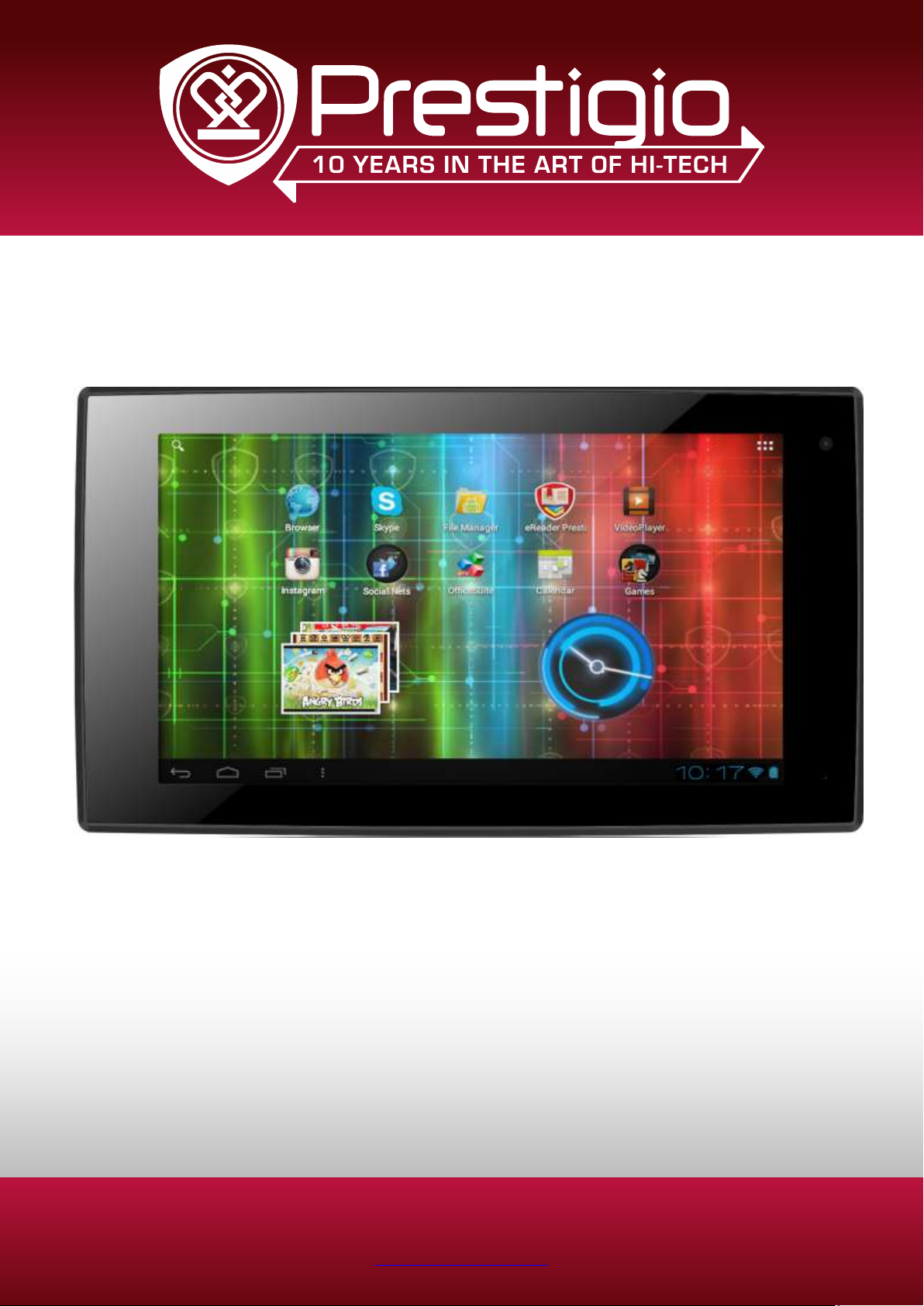
PRESTIGIO MULTIPAD 7.0 PRIME+ |PMP3470B TABLET PC
0
MultiPad 7.0 PRIME+
PMP3470B
Планшетный компьютер
Руководство пользователя
www.prestigio.com
Page 2
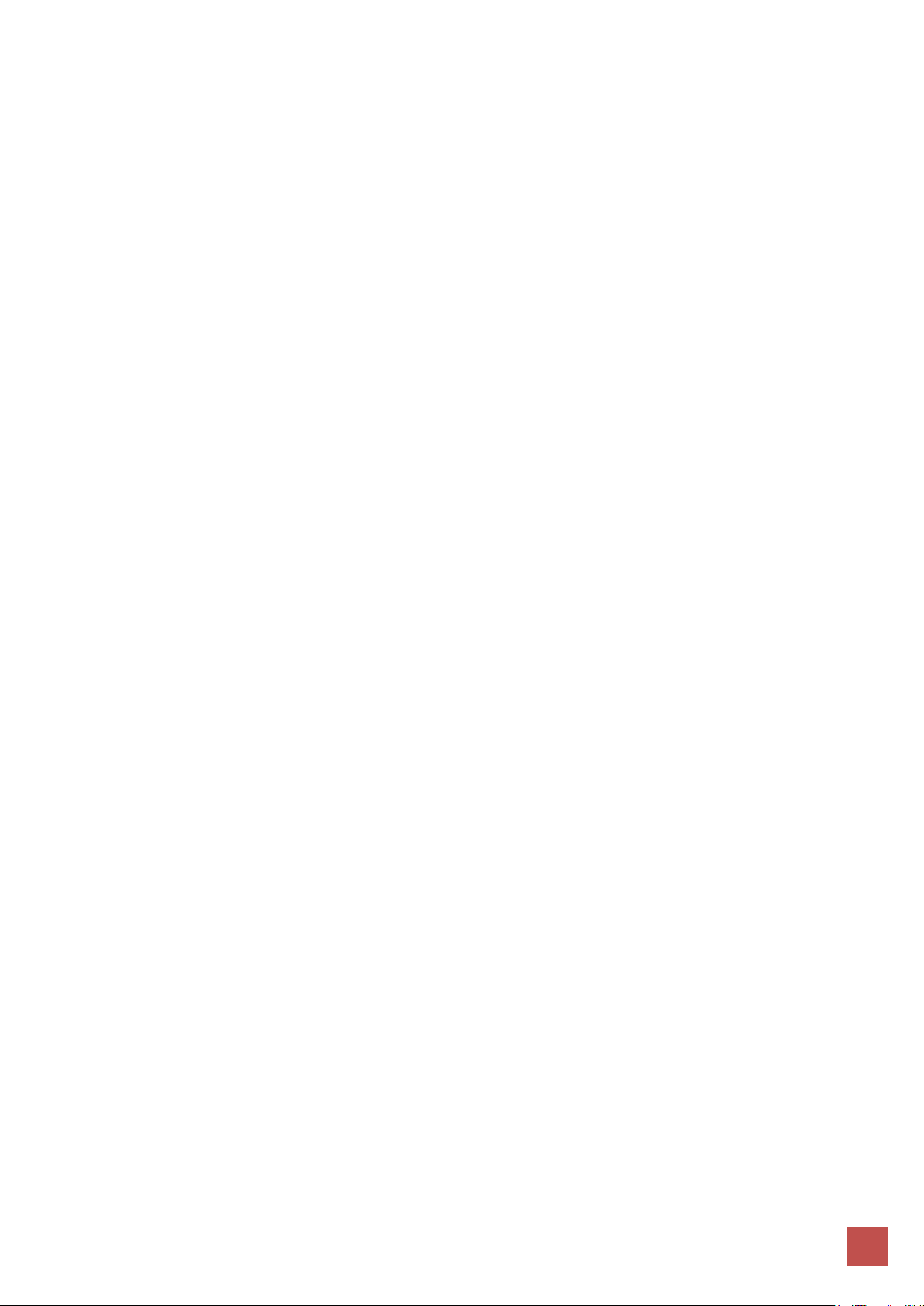
PRESTIGIO MULTIPAD 7.0 PRIME+ |PMP3470B TABLET PC
1
Общая информация
Уважаемый покупатель,
Благодарим Вас за приобретение планшетного компьютера Prestigio MultiPad 7.0 PRIME+ (PMP3470B) Tablet PC. Перед
началом использования устройства внимательно изучите данное руководство. Сохраните это руководство, чтобы
иметь возможность обратиться к изложенным здесь материалам в последующем.
Данное руководство пользователя содержит инструкции по безопасному использованию устройства, технические
характеристики Prestigio MultiPad 7.0 PRIME+ (PMP3470B) Tablet PC, основные функции предварительно
установленного программного обеспечения, информацию о подключении и другую полезную информацию, которая
поможет Вам лучше узнать все возможности данного устройства, операционной системы Android и установленных
приложений.
Для получения дополнительной информации о терминах, используемых в данном руководстве, обратитесь к разделу
"Список терминов", расположенный в конце данного документа, а также к материалам, расположенным в открытых
информационных источниках или воспользуйтесь услугами службы поддержки компании Prestigio.
Примечание
Поскольку компания Prestigio постоянно улучшает и модернизирует свою продукцию, внешний вид данного
устройства, а также его функции могут незначительно отличаться от описанных в данном руководстве.
Компания-производитель прилагает значительные усилия для обеспечения аккуратности и точности изложенной в
настоящем руководстве информации. Тем не менее, производитель или продавец не несут ответственность за
неточности или ошибки в данном руководстве. Компания Prestigio оставляет за собой право вносить изменения в
свою продукцию без уведомления пользователей.
Важные инструкции по безопасности
Ваш планшетный компьютер Prestigio MultiPad 7.0 PRIME+ (PMP3470B) Tablet PC используется в качестве портативного
устройства. Внимательно изучите приведенные инструкции. Соблюдение изложенных инструкций по безопасности
является фактором обеспечения работоспособности Вашего планшетного компьютера:
1. Не помещайте на лицевую часть MultiPad предметы, которые могут поцарапать экран.
2. MultiPad не должен подвергаться резкому перепаду температур.
3. Оберегайте MultiPad от прямых солнечных лучей или других источников тепла.
4. Избегайте воздействия повышенной влажности, пыли, не используйте устройство в задымленных помещениях.
5. Оберегайте устройство от воздействия агрессивных химических веществ.
6. Не ставьте MultiPad на неровную или неустойчивую поверхность. Падение устройства может привести к
повреждению ЖК-экрана и отказу в гарантийном обслуживании.
7. Не подвергайте MultiPad воздействию сильного магнитного или электрического поля.
8. Оберегайте устройство от ударов и не допускайте применения излишней физической силы / давления.
9. Рабочая температура: MultiPad должен использоваться при температуре от 0°C (32°F) до 45°C(113°F).
10. Не подключайте к MultiPad устройства с нестандартными разъемами.
11. Не используйте MultiPad в дождь - это не водонепроницаемое устройство. Оберегайте устройство от воздействия
пыли, грязи, влажности.
12. Не используйте Ваш MultiPad во время вождения.
13. Используйте только фирменное зарядное устройство. Использование неоригинальных зарядных устройств может
привести к повреждению устройства, а также повредить Вашему здоровью.
14. MultiPad и адаптер могут нагреваться во время нормальной работы или зарядки. Не кладите планшет на мягкую
поверхность или другие места, которые могут помешать отводу тепла, вызывая перегрев прибора. Не кладите
MultiPad на колени или другие части тела для предотвращения дискомфорта от воздействия тепла.
15. Отключите MultiPad от электрической розетки после окончания зарядки.
16. Не используйте ручку или любой другой острый предмет при нажатии на экран. Очищайте сенсорный экран
мягкой тканью. При необходимости можно немного смочить ткань перед чисткой. Никогда не используйте
абразивные материалы или чистящие средства.
Page 3
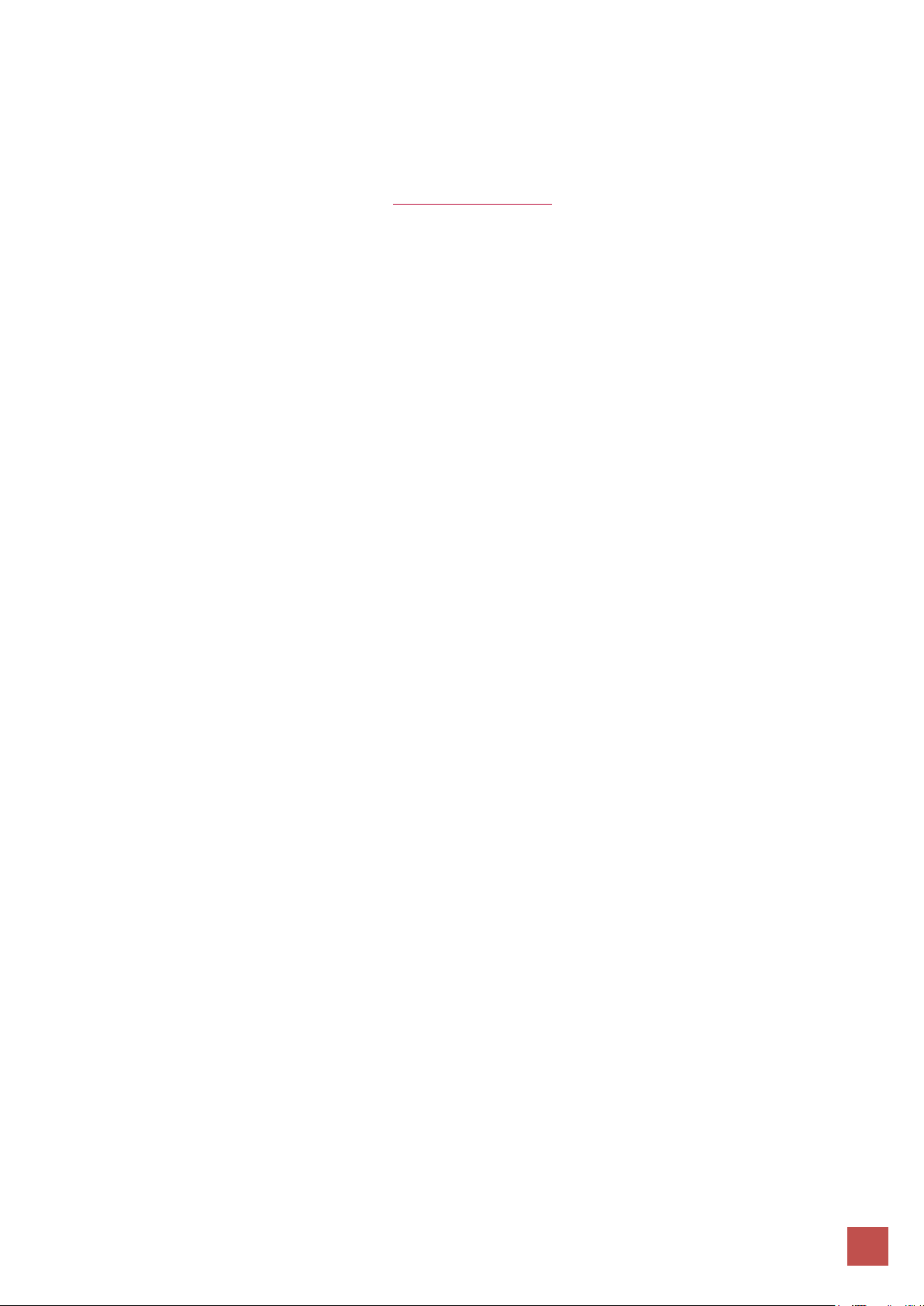
PRESTIGIO MULTIPAD 7.0 PRIME+ |PMP3470B TABLET PC
2
17. НЕ разбирайте MultiPad, ремонт могут выполнять только сертифицированные сервисные центры Prestigio.
18. Всегда выключайте питание MultiPad для подключения или извлечения внешних устройств, которые не
поддерживают горячее подключение.
19. Ваш MultiPad должен быть выключен во время взлета и посадки самолета.
Гарантийная информация
Гарантийную информацию можно найти на сайте www.prestigio.com/service. Гарантийный срок службы планшетного компьютера
Prestigio MultiPad 7.0 PRIME+ (PMP3470B) Tablet PC составляет 2 года.
Page 4
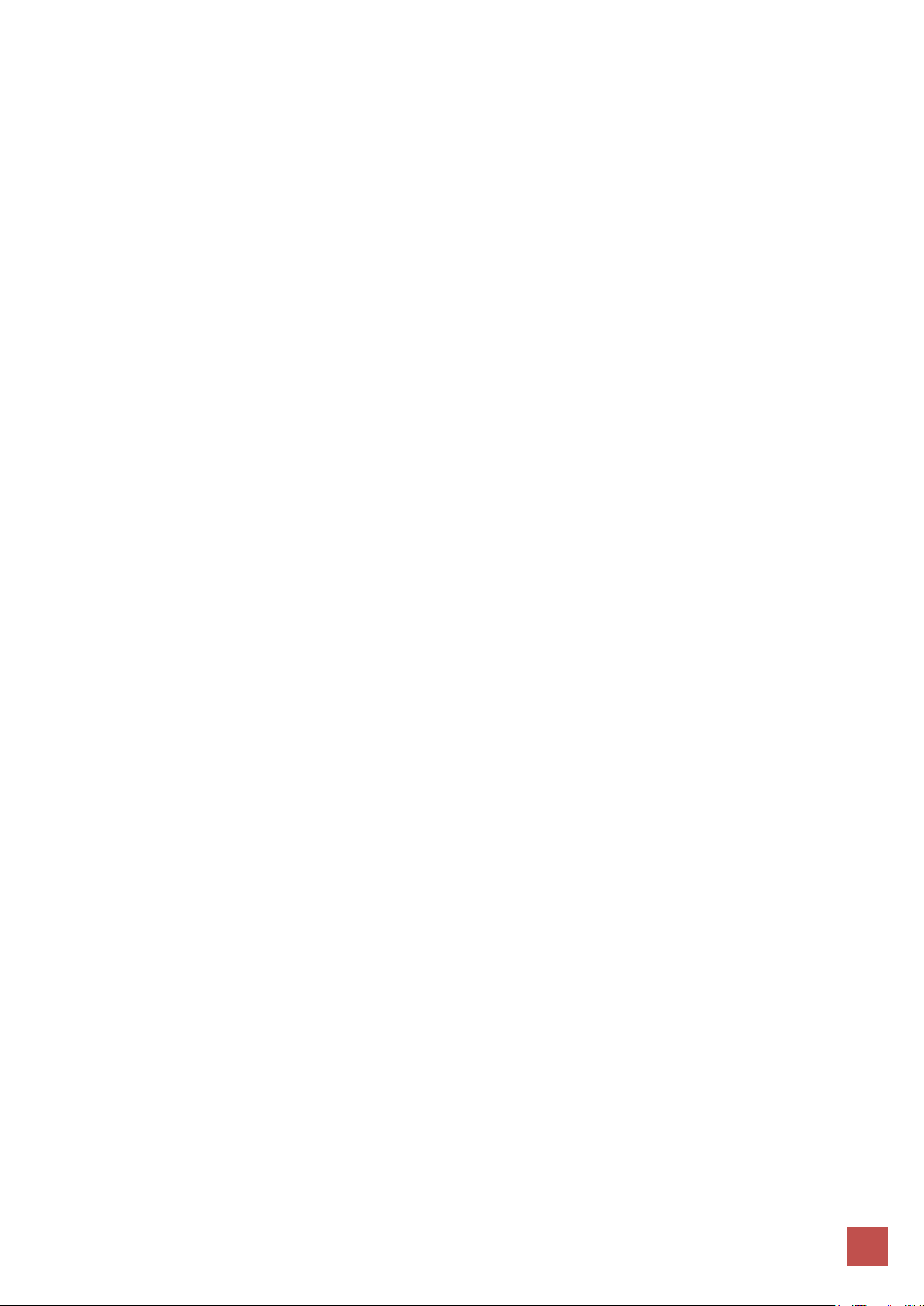
PRESTIGIO MULTIPAD 7.0 PRIME+ |PMP3470B TABLET PC
3
Содержание
1. Обзор устройства
2. Начало работы
2.1 Зарядка аккумулятора
2.2 Использование карт памяти
2.3 Возможности горячей замены карт памяти
2.4 Объем памяти
2.5 Включение/выключение и сброс устройства
3. Главное меню
3.1 Статусы и уведомления
3.2 Добавление виджетов
3.5 Поиск файлов на устройстве и в сети
4. Персонализация
4.1 Изменение мелодии уведомления
4.2 Изменение обоев
4.3 Персонализация главного меню с использованием папок
4.3.1. Добавление папки в главное меню
4.3.2. Удаление папки из главного меню
4.4 Изменение расположения виджетов и ярлыков в главном меню
4.4.1. Перемещение виджета или ярлыка
4.4.2. Удаление ярлыков
5. Просмотр веб-страниц
6. Управление приложениями
7. Основные предустановленные приложения
7.1 Музыкальный проигрыватель
7.2 Видео проигрыватель
7.3 Галерея
7.4 Диспетчер файлов
7.6 Электронная почта
7.7 Камера
8. Предустановленные приложения Prestigio
9. Настройки
9.2 Звук
9.3 Экран
9.6 Аккаунты и синхронизация
9.7 Сервисы определения местоположения
9.9 Язык и настройки ввода текста
9.10 Резервное копирование и сброс
9.11 Настройка даты и времени
9.12 Специальные возможности
9.13 Опции разработки
9.14 Об устройстве
10. Поиск и устранение неисправностей
10.1 Принудительное завершение работы
10.2 Параметры восстановления по умолчанию
11. Список терминов
Приложение. Руководство пользователя: электронные книги eReaderPrestigio
Page 5

PRESTIGIO MULTIPAD 7.0 PRIME+ |PMP3470B TABLET PC
4
1
1. Обзор устройства
Prestigio MultiPad 7.0 PRIME+ (PMP3470B) Tablet PС
Планшетный компьютер (Tablet PC ) – 1x
Кабель OTG– 1x
Кабель USB– 1x
Сетевой адаптер – 1x
Краткое руководство пользователя – 1x
Инструкции по безопасности – 1x
Гарантийный талон – 1x
1
Кнопка питания
Вкл./Выкл. устройства.
Вход/выход из спящего
режима.
2
Разъем для
карт памяти
Micro SD
Установка карт памяти
Micro SD
3
Порт USB
Подключение USB
4
Индикатор
зарядки
Красный – во время
зарядки, зеленый –
зарядка окончена
5
Разъем для
наушников
Подключение наушников
6
Встроенный
микрофон
Запись звука
7
Камера
Функция фотосъемки
8
Сброс
Сброс настроек при
неполадках в работе
9
Громкость +\ -
Изменение уровня
громкости
2
4
1
3 5 6
7
9
8
1.1 Комплект поставки:
1.2 Обзор функций устройства
Кнопки управления и разъемы:
Page 6
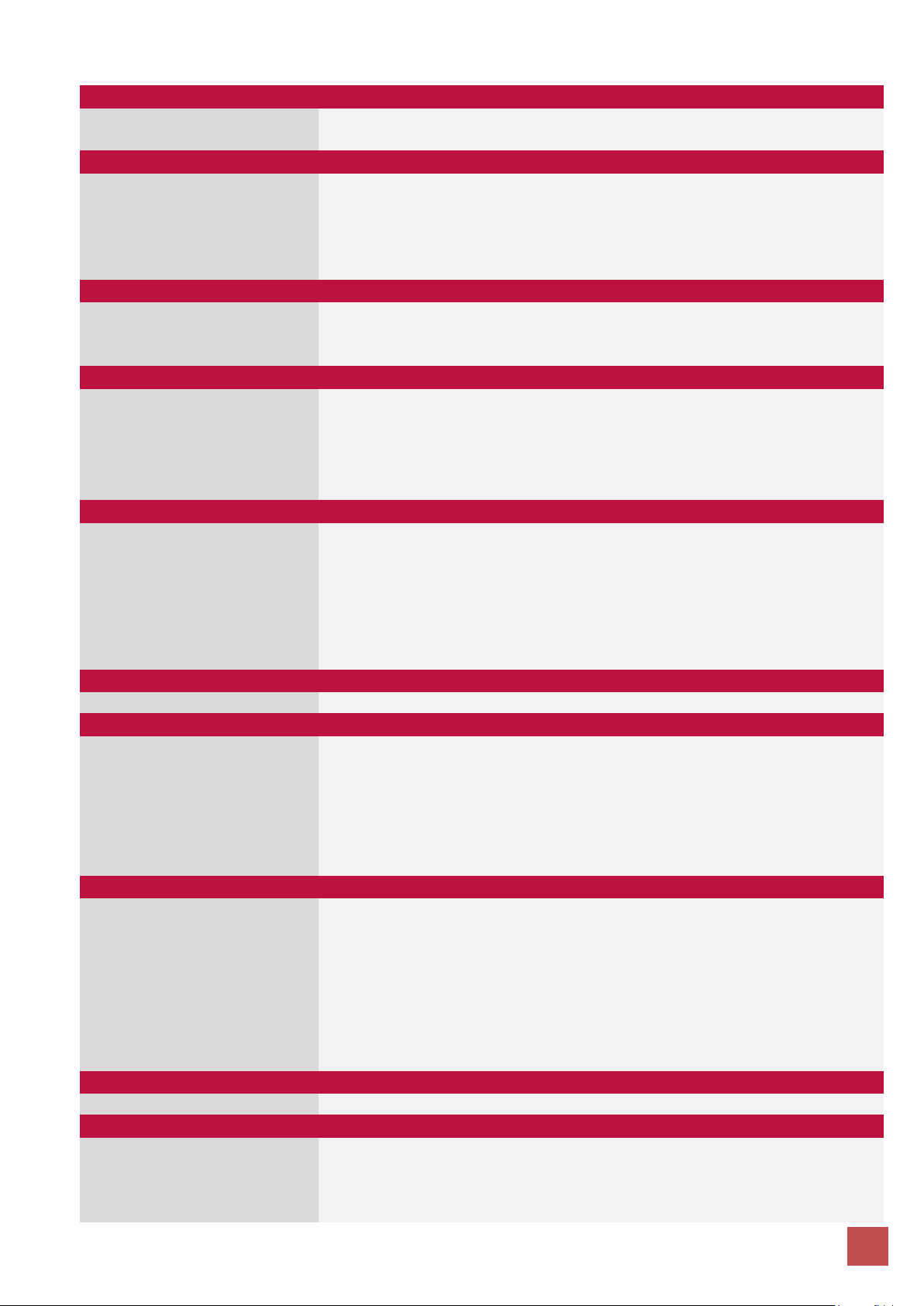
PRESTIGIO MULTIPAD 7.0 PRIME+ |PMP3470B TABLET PC
5
Технические характеристики:
Процессор
CPU
ARM Cortex A8 (All winner A13)
Частота CPU
1.0 ГГц
Экран
Размер экрана
7.0 дюймов
Разрешение
800 x 480 пикселей
Тип экрана
TFT LCD
Особенности
Емкостный сенсорный экран с функцией «мульти-тач»
Поворот изображения
4-позиционный G-сенсор
Память
Встроенная память
4 Гб
Оперативная память
512 Мб DDR3
Карты памяти
Поддержка карт памяти Micro SD/Micro SDHC до 32 Гб
Интерфейсы
Доступные интерфейсы
Wi-Fi, Micro SD, Micro SDHC, Micro USB 2.0
Wi-Fi
IEEE 802.11b/g/n
Bluetooth
н/д
USB
1 x micro USB
Аудио
1 x 3.5 мм разъем
Мультимедиа
Камера
Фронтальная: 0.3 Мп
Электронные книги
PDB, RTF, EPUB, PDF, TXT, FB2
Аудио
MP3, WMA, OGG, WAV, APE, FLAC, AC3, DTS
Изображения
PNG, TIFF, BMP, JPG
Видео
H.264, MPEG-4, XviD, WMV, MPEG-2, H.263, MKV, MP4, AVI, RM, RMVB, VOB, MPG
Поддержка видео
Видео в формате FullHD
Поддержка аудио
Стерео аудио
Програмное обеспечение
Операционная система
Android 4.0 (с обновлением)
Аккумулятор
Тип аккумулятора
Литий полимерный
Емкость
2500 мА/ч
Время работы при
воспроизведении видео
До 4 ч.
Время работы при
воспроизведении музыки
До 16 ч.
Время работы (ожидание)
До 120 ч.
Дополнительно
Встроенное оборудование
Cтерео динамики, устройство для чтения карт памяти, микрофон
Аксессуары в комплекте
Кабель USB, кабель OTG, краткое руководство пользователя, сетевой адаптер,
гарантийный талон
Системные требования
Microsoft Windows 7, Microsoft Windows Vista, Microsoft Windows XP, Apple Mac OS
X 10.4 или выше, Linux 2.4.0 или выше, Microsoft Windows 2000
Установленные приложения
Google Play, Browser, Explorer, Calculator, Calendar, FreeNote, Stock Alert, Barcode
Scanner, eBook, Music, Video, Gallery, E-Mail, Gmail, Google Maps, Office Suite,
Currency Converter, Angry Birds, Chess Free, 250+ Solitairs, Camera, Blue, Facebook,
Twitter, Youtube, Skype, eReader Prestigio, SugarSync, OTA updates
Гарантия
Срок гарантии (месяцев)
24 месяца
Температура и влажность
Температура хранения
0°C (32°F) ~ +45°C (113°F)
Рабочая температура
0°C (32°F) ~+45°C (113°F)
Отн. влажность при хранении
0% ~ 90%, без конденсации
Отн. влажность при работе
0% ~ 90%, без конденсации
Page 7
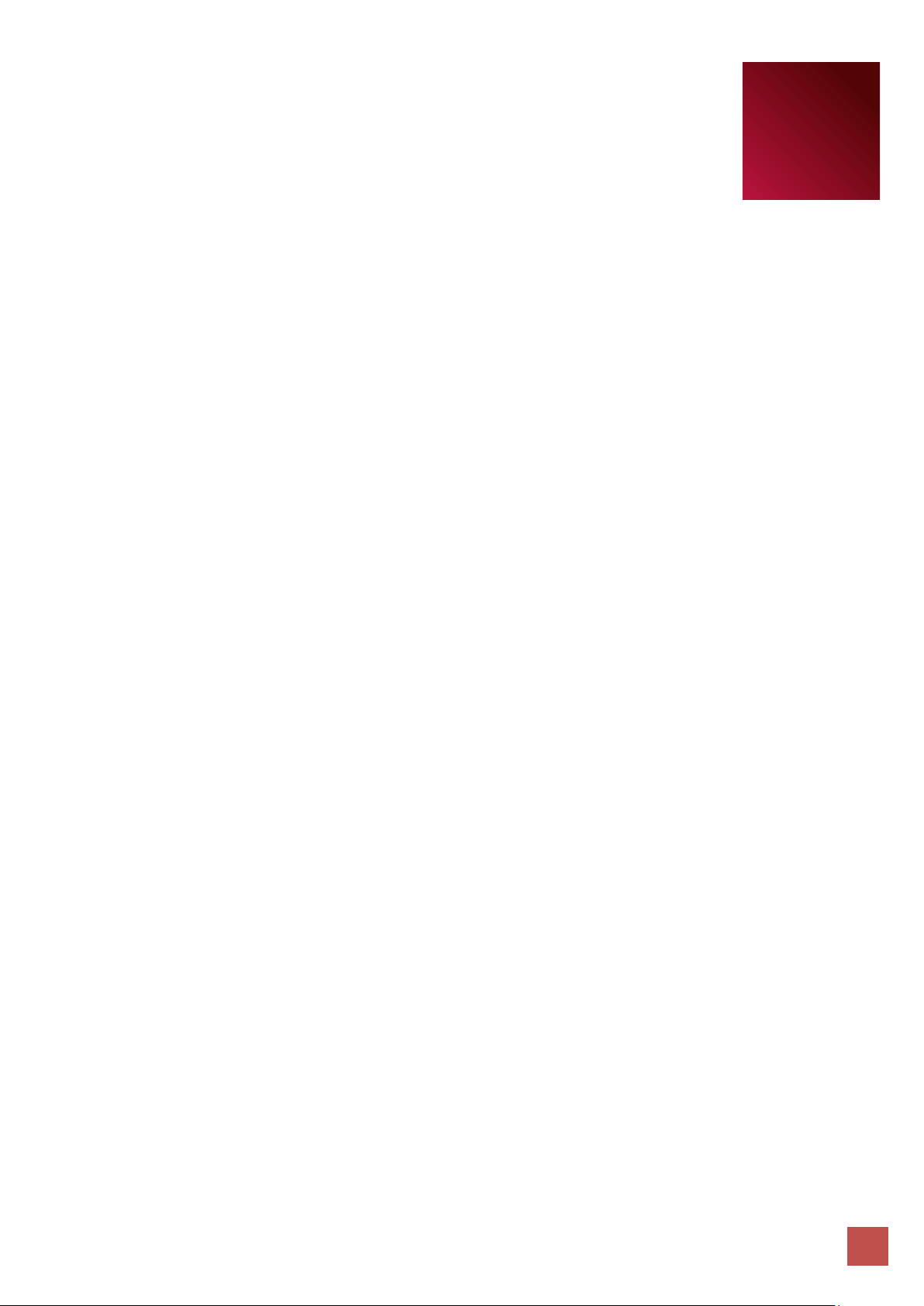
PRESTIGIO MULTIPAD 7.0 PRIME+ |PMP3470B TABLET PC
6
2
2. Начало работы
2.1 Зарядка аккумулятора
Prestigio MultiPad поставляется со встроенным перезаряжаемым аккумулятором и
предназначен для использования только с оригинальными аккумулятором и аксессуарами. Вы
можете видеть состояние батареи в строке состояния MultiPad в правом нижнем углу главного
экрана. Android OS имеет систему контроля заряда батареи и уведомляет пользователей, когда
заряд батареи низкий и устройство необходимо зарядить. Если вы увидите такое сообщение или
если устройство не включается, подключите оригинальный адаптер питания для зарядки вашего
устройства: один конец адаптера должен быть подключен к разъему питания устройства, а другой
– к электрической розетке. Чтобы продлить время работы батареи, дождитесь полной зарядки
аккумулятора. Пожалуйста, полностью зарядите новое устройство после распаковки.
[Примечание]: нагрев устройства во время зарядки является нормой; вы можете использовать
устройство как обычно, соблюдая основные меры безопасности. Обратите внимание, что
аккумуляторная батарея является расходным материалом – ее емкость может упасть на 50% в
течение 2 лет эксплуатации, что не является производственным дефектом и не покрывается
гарантийными обязательствами.
2.2 Использование карт памяти
Ваш новый планшетный компьютер Prestigio MultiPad 7.0 PRIME+ (PMP3470B) Tablet PC
оборудован слотом для карт Micro SD для расширения памяти устройства. Он совместим с Micro
SD/ Micro SDHC картами размером до 32Гб. Поддержка карт памяти большей емкости не
гарантируется.
Установка карты памяти Micro SD/SDHC
Чтобы установить карту памяти Micro SD, подключите ее в разъем лицевой стороной в сторону
задней поверхности устройства и протолкните карту до щелчка. Не применяйте излишних усилий
при установке карты, так как это может повредить разъем или саму карту.
Просмотр файлов на карте памяти
Для просмотра файлов Вам необходимо:
● Открыть ярлык “Проводник”;
● Установить и запустить сторонний диспетчер файлов.
Извлечение карты памяти
Для предотвращения потери информации закройте программы, использующие карту памяти,
затем перейдите в Настройки>Устройство> Память> USBHOSTI > Извлечение SD-карты.
Чтобы извлечь карту памяти, слегка нажмите на край карты (до щелчка), чтобы освободить
защелку, и выньте карту из слота.
[Внимание]:
Page 8
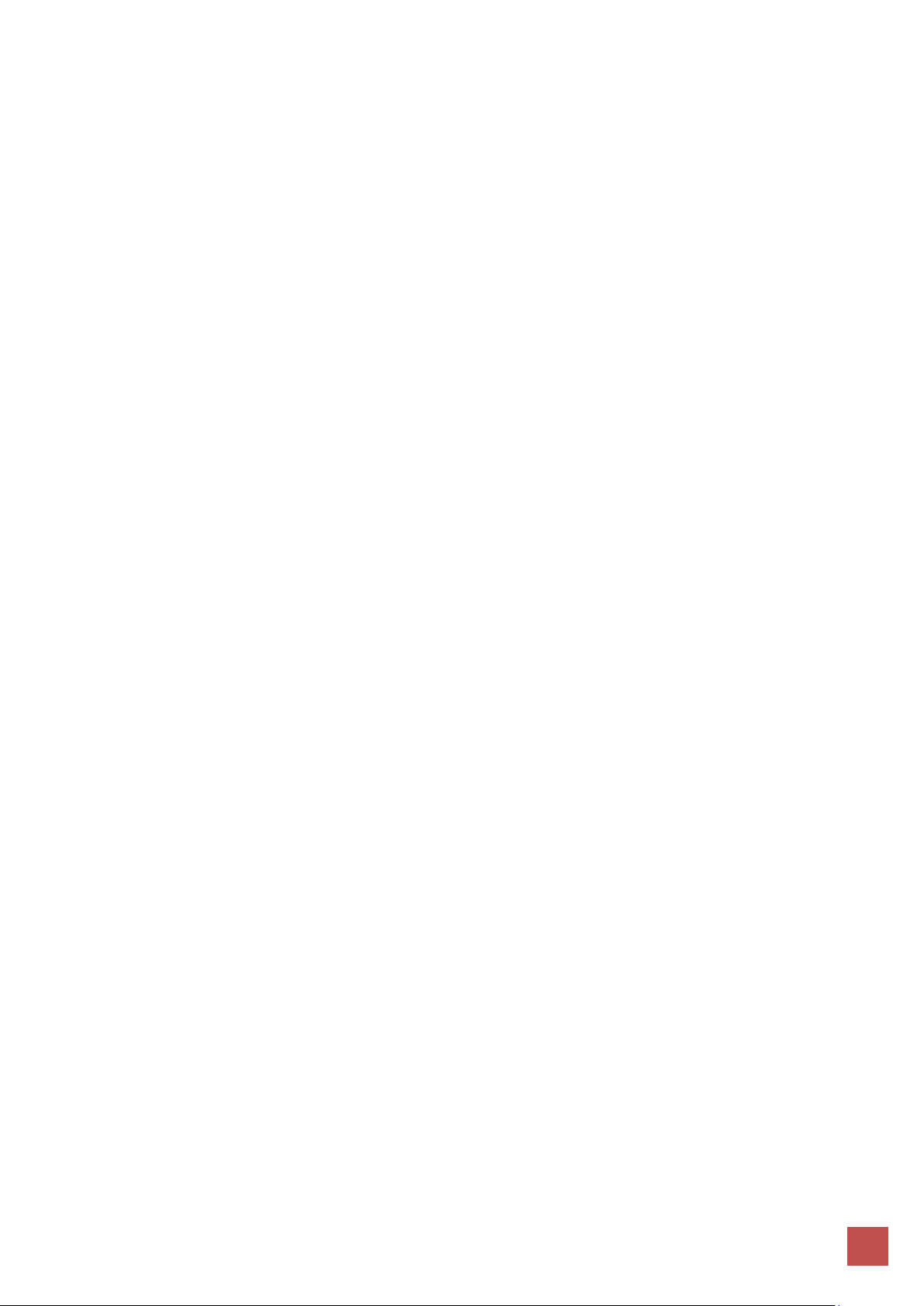
PRESTIGIO MULTIPAD 7.0 PRIME+ |PMP3470B TABLET PC
7
1. При установке карты памяти убедитесь в правильности ее расположения и направления.
2. Чтобы избежать возможных проблем или несовместимости карты памяти с MultiPad,
используйте карты памяти известных производителей. Никогда не используйте поврежденные
карты памяти, так как это может привести к поломке устройства / потере данных.
2.3 Возможности горячей замены карт памяти
Пожалуйста, не используйте горячую замену карты во время использования файлов
расположенных на ней.
Например, если извлечь карту памяти без соблюдения процедуры безопасного отключения при
использовании музыкального/видео плеера/галереи, карта памяти и файлы на ней могут быть
повреждены. Для получения дополнительной информации об установке/извлечении карт памяти,
см. раздел 2.2 Использование карты памяти.
2.4 Объем памяти
Емкость встроенного флэш-чипа составляет 4 Гб. Устройство содержит 2 раздела памяти:
внутренняя память и NAND флэш-память. Пространство разделено для хранения программ,
настроек и данных пользователя. Часть места будет зарезервировано для системных ресурсов и не
доступно для пользователей. Точный размер доступной памяти может изменяться в зависимости
от версии прошивки.
MultiPad поддерживает расширение памяти – с помощью карт micro SD до 32 ГБ.
2.5 Включение/выключение и сброс устройства
1. Включение: нажмите кнопку питания и удерживайте ее некоторое время, чтобы включить
устройство, при условии, что аккумулятор не полностью разряжен.
2. Выключение: нажмите кнопку питания и удерживайте ее около 3-х секунд, затем в
появившемся меню выберите «Отключить питание».
3. Блокировка экрана: кратковременное однократное нажатие на кнопку питания приведет к
выключению экрана для экономии заряда аккумулятора. Чтобы выйти из спящего режима,
нажмите кнопку питания еще раз. После разблокировки устройство возобновит на экране
состояние, предшествующее блокировке.
4. Сброс: Воспользуйтесь разогнутой скрепкой, чтобы нажать на кнопку сброса на боковой
панели устройства рядом с разъемом для наушников. Устройство будет перезагружено. Вы также
можете нажать и удерживать кнопку включения питания в течение около 8 секунд для
принудительного сброса настроек устройства.
2.6 Мастер начальной загрузки
Мастер начальной загрузки Prestigio Startup Wizard проведет процесс первоначальной
загрузки устройства. Он запустится при первом включении устройства и будет состоять из
нескольких этапов. Внимательно изучите данный раздел, чтобы избежать трудностей на этой
стадии работы устройства.
Экран приветствия позволяет Вам выбрать язык операционной системы Prestigio MultiPad.
Page 9
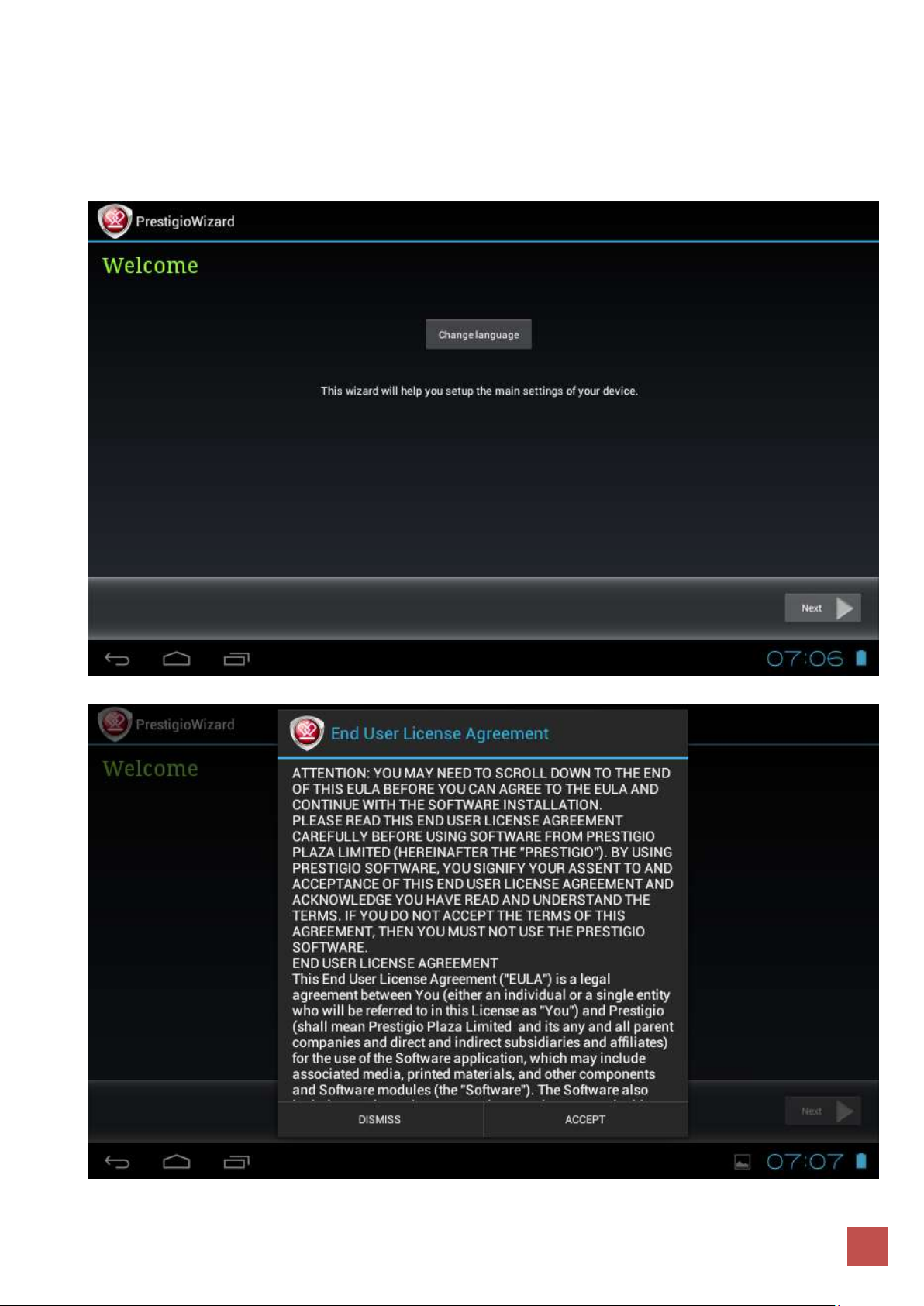
PRESTIGIO MULTIPAD 7.0 PRIME+ |PMP3470B TABLET PC
8
Нажмите “Изменить язык” для получения списка доступных языков. После выбора языка Вы
вернетесь на страницу с экраном приветствия. Нажмите Далее, прочтите и примите Соглашение
пользователя. Обратите внимание, что при отказе принять Соглашение EULA (кнопка Отклонить)
дальнейшая работа устройства будет прервана.
Page 10
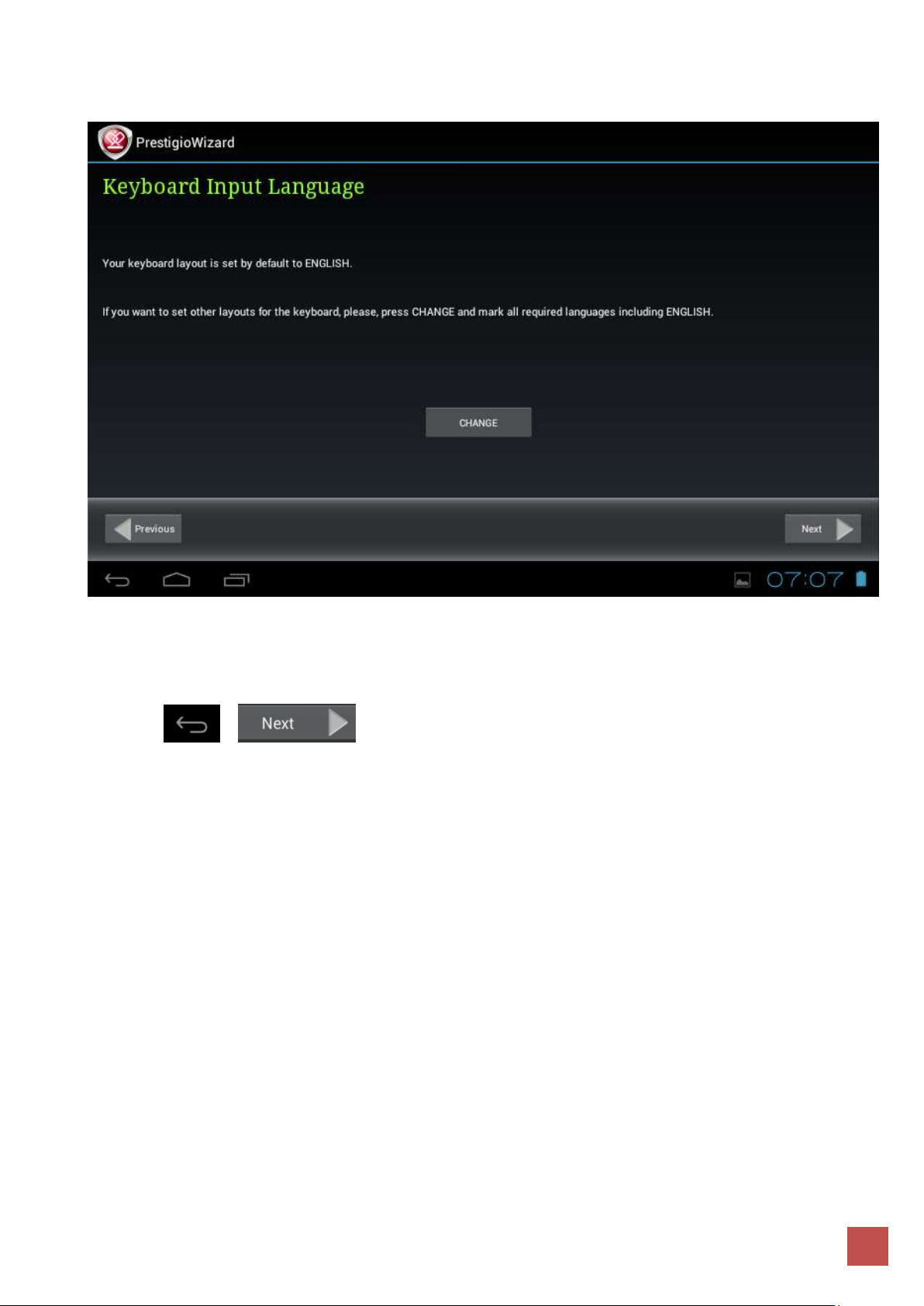
PRESTIGIO MULTIPAD 7.0 PRIME+ |PMP3470B TABLET PC
9
Раскладка клавиатуры – выбор раскладки клавиатуры для Android Keyboard.
Вы можете выбрать сразу несколько раскладок (например, Английский (US) и Русский), отметив
несколько полей.
Нажмите и , чтобы продолжить.
Дата и время – установка часового пояса. По умолчанию MultiPad запрашивает информацию о
времени с интернет-серверов. При отсутствии доступа к сети Интернет воспользуйтесь кнопкой
Дополнительно, отключите автоматическое получение времени и настройте параметры вручную.
Page 11
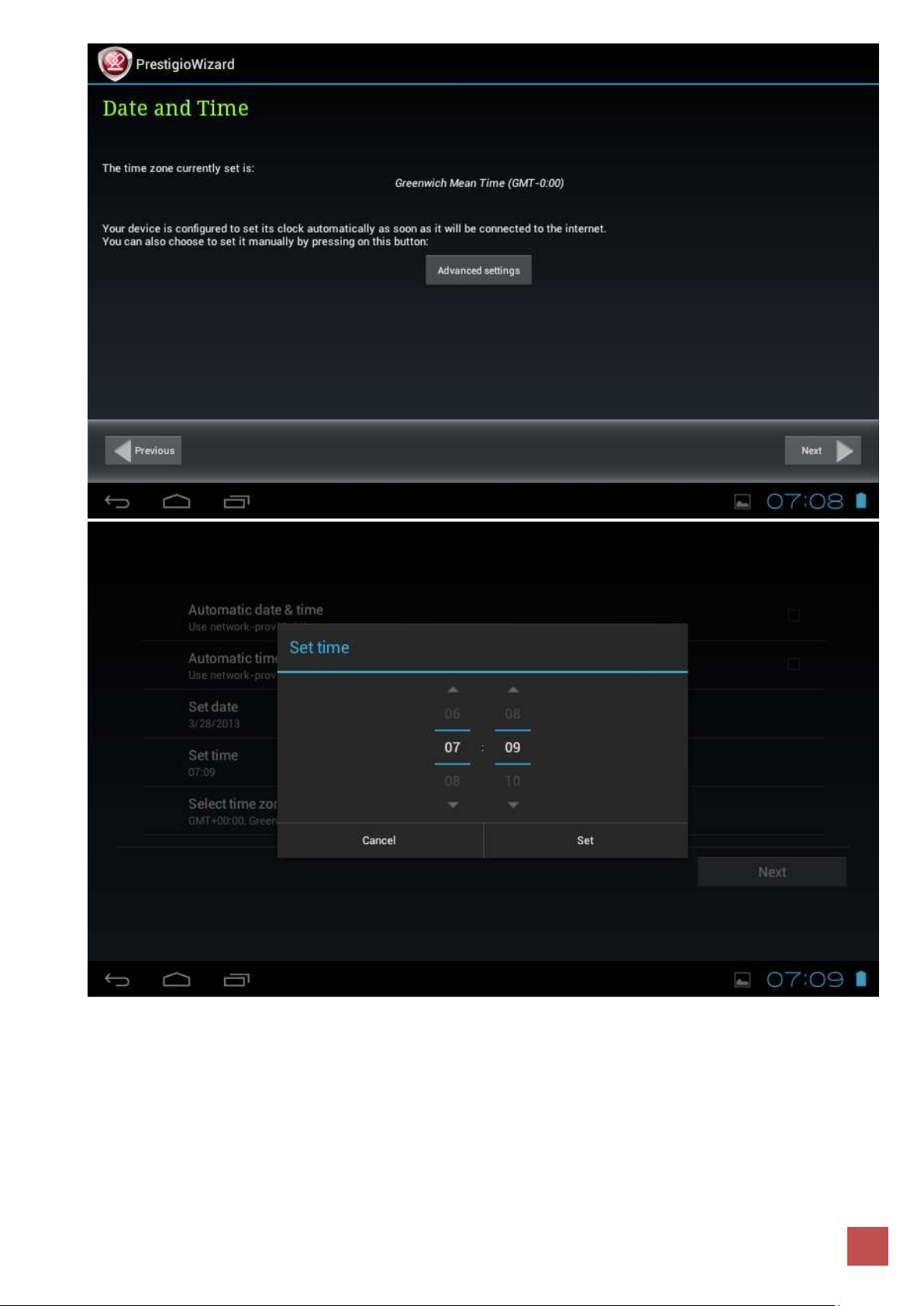
PRESTIGIO MULTIPAD 7.0 PRIME+ |PMP3470B TABLET PC
10
Нажмите Далее и перейдите к экрану Wi-Fi соединений.
Page 12
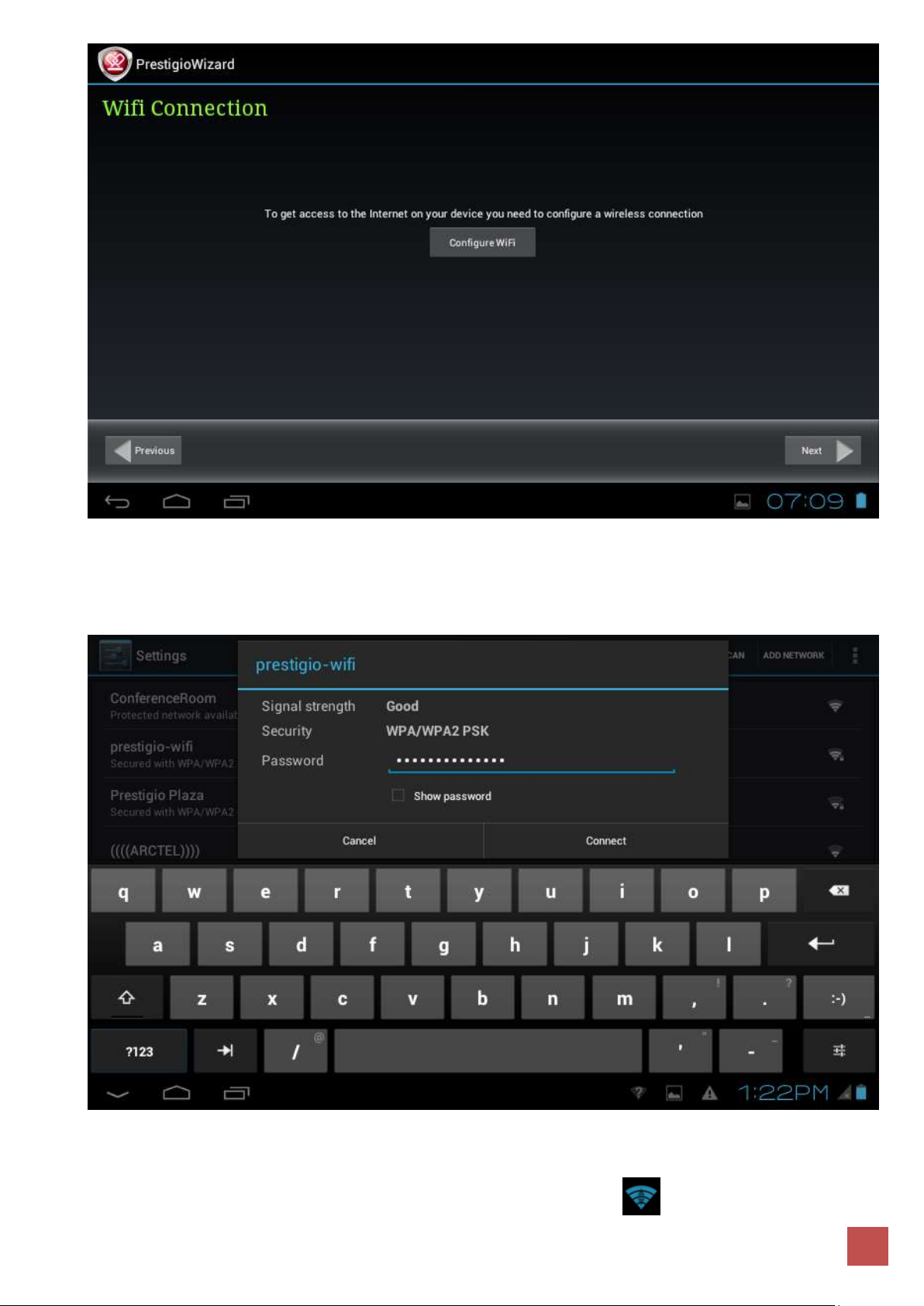
PRESTIGIO MULTIPAD 7.0 PRIME+ |PMP3470B TABLET PC
11
Для подключения к сети Wi-Fi нажмите Настроить WiFi, выберите сеть из списка и введите пароль
в выпадающем меню:
Вы можете выбрать опцию Показывать пароль, чтобы сделать его видимым (в этом случае
обратите внимание на риск, связанный с безопасностью Ваших данных).
После подключения на экране в строке состояния появится иконка .
Page 13
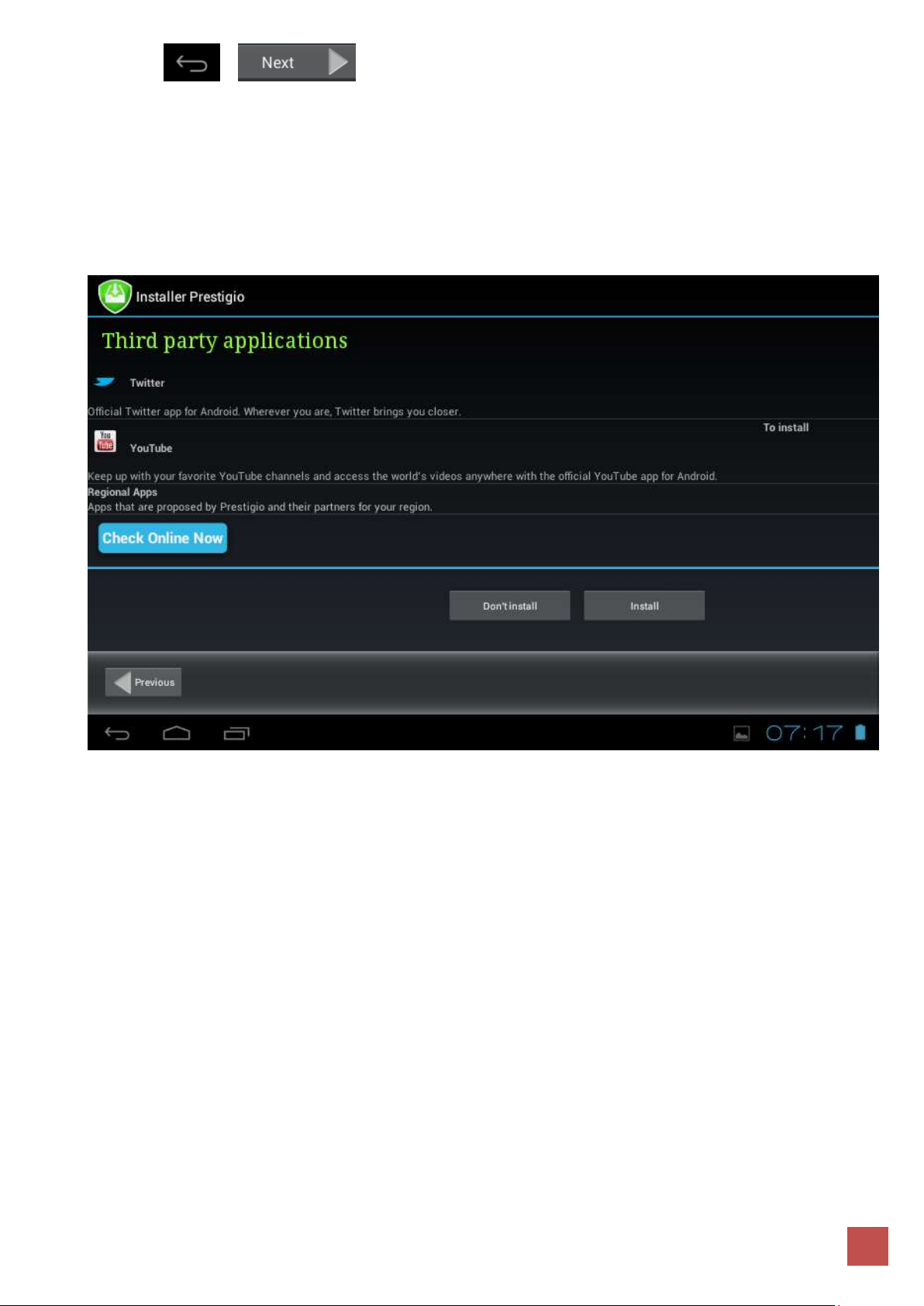
PRESTIGIO MULTIPAD 7.0 PRIME+ |PMP3470B TABLET PC
12
Нажмите и , чтобы продолжить.
Приложения третьих сторон – установка пакета программ для повышения функциональности
устройства. В зависимости от версии прошивки доступны следующие опции.
Установщик Android – в этом случае пользователь может согласиться на установку (нажать кнопку
Установить) или пропустить эту стадию начальной загрузки. При отказе от установки мастер
загрузки перейдет к финальной части установки. При согласии на установку на устройство будут
установлены необходимые программы.
Установщик Prestigio – приложение для установки программ сторонних разработчиков.
Page 14
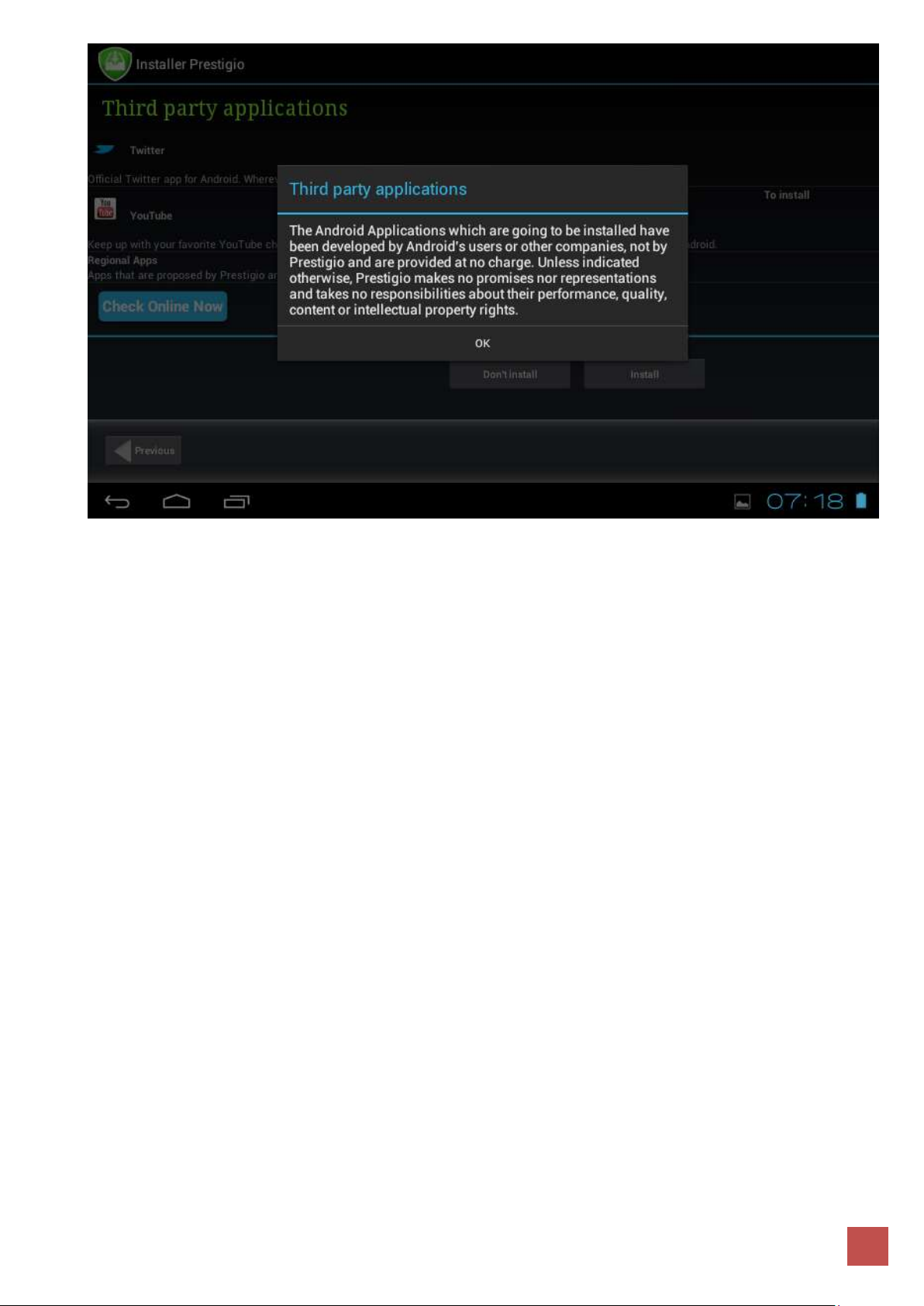
PRESTIGIO MULTIPAD 7.0 PRIME+ |PMP3470B TABLET PC
13
Данная программа имеет большее количество функций по сравнению с базовой программой для
установки приложений сторонних разработчиков, имеет дополнительные функции управления
устанавливаемыми программами и играми. Установщик Prestigio проверит MultiPad для поиска
файлов приложений, отобразит найденные приложения в списке. Кроме того, он предложит
пользователю проверить наличие рекомендованных программ и игр для данного региона на сайте
компании Prestigio. Нажмите кнопку Проверить Online для использования данной опции. В списке
отображаются название приложения, его краткое описание и размер.
Выберите нужные и нажмите кнопку Скачать и установить. После принятия соглашения начнется
загрузка. После ее успешного окончания мастер загрузки перейдет к экрану завершения
установки.
Page 15
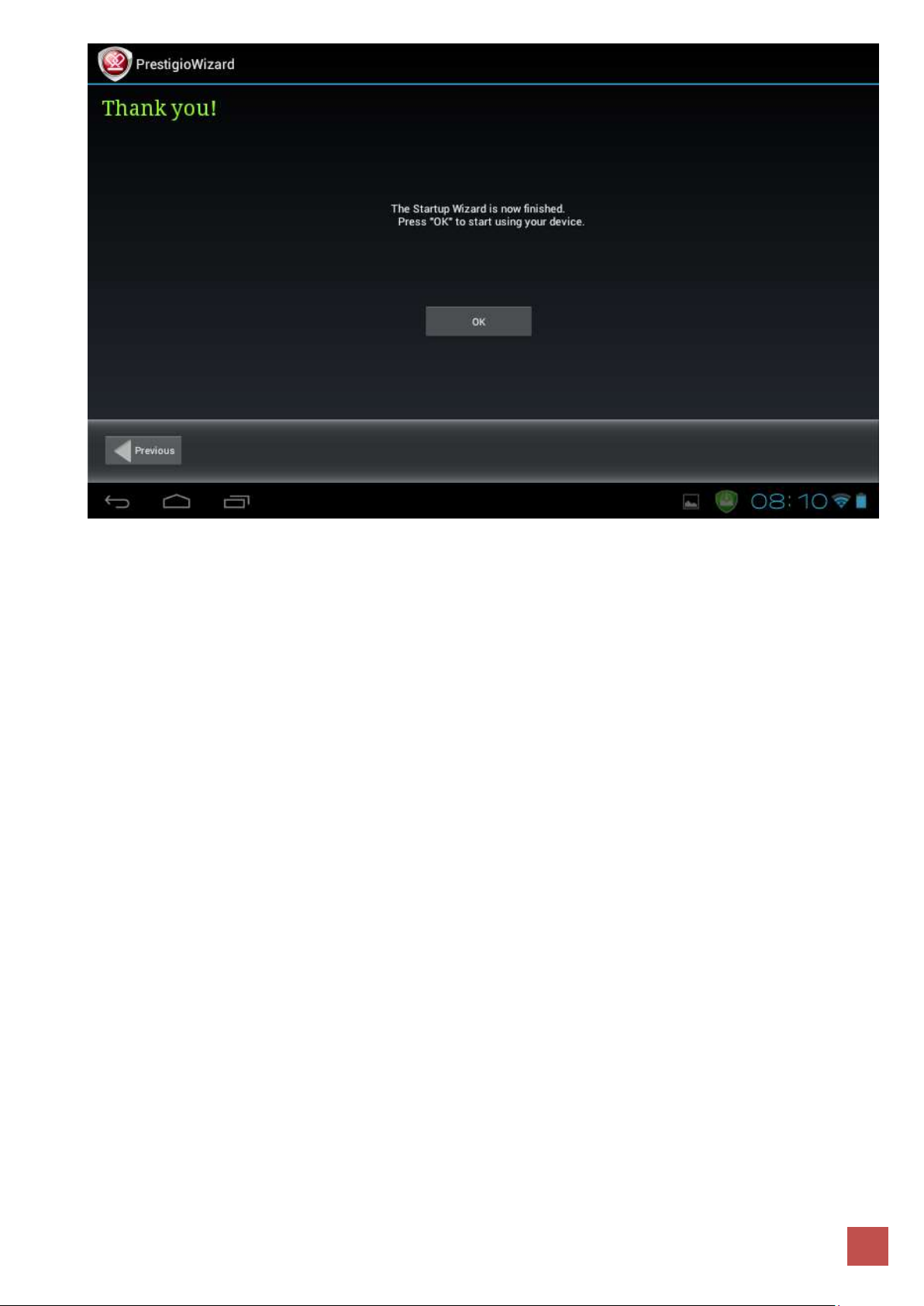
PRESTIGIO MULTIPAD 7.0 PRIME+ |PMP3470B TABLET PC
14
Теперь Вы можете нажать кнопку OK и начать использование Вашего планшета. Мы уверены, что
Вам понравится! Благодарим за приобретение нашего устройства!
Page 16

PRESTIGIO MULTIPAD 7.0 PRIME+ |PMP3470B TABLET PC
15
3
3. Главное меню
Главное меню является отправной точкой для получения доступа ко всем функциям Вашего
устройства. Оно отображает иконки приложений, виджетов, ярлыков и другие данные. Вы можете
настроить главное меню, изменяя обои, виджеты и отображаемые элементы. См. раздел
Персонализация в этом руководстве. Домашний экран появляется при запуске устройства.
Спящий режим
Спящий режим используется для снижения потребления энергии – экран отключается, чтобы
экономить заряд батареи. Вы по-прежнему сможете получать сообщения, когда устройство
находится в спящем режиме.
[Внимание]: По умолчанию устройство переходит в спящий режим автоматически в случае, если
оно не используется в течение 2 минут. Вы можете изменить это время или даже отключить
автоматическую активацию спящего режима в меню Настройки-Устройство-Экран-Спящий
режим.
Выход из спящего режима
Чтобы разбудить планшет вручную, нажмите кнопку питания. Вы увидите Экран блокировки.
Page 17
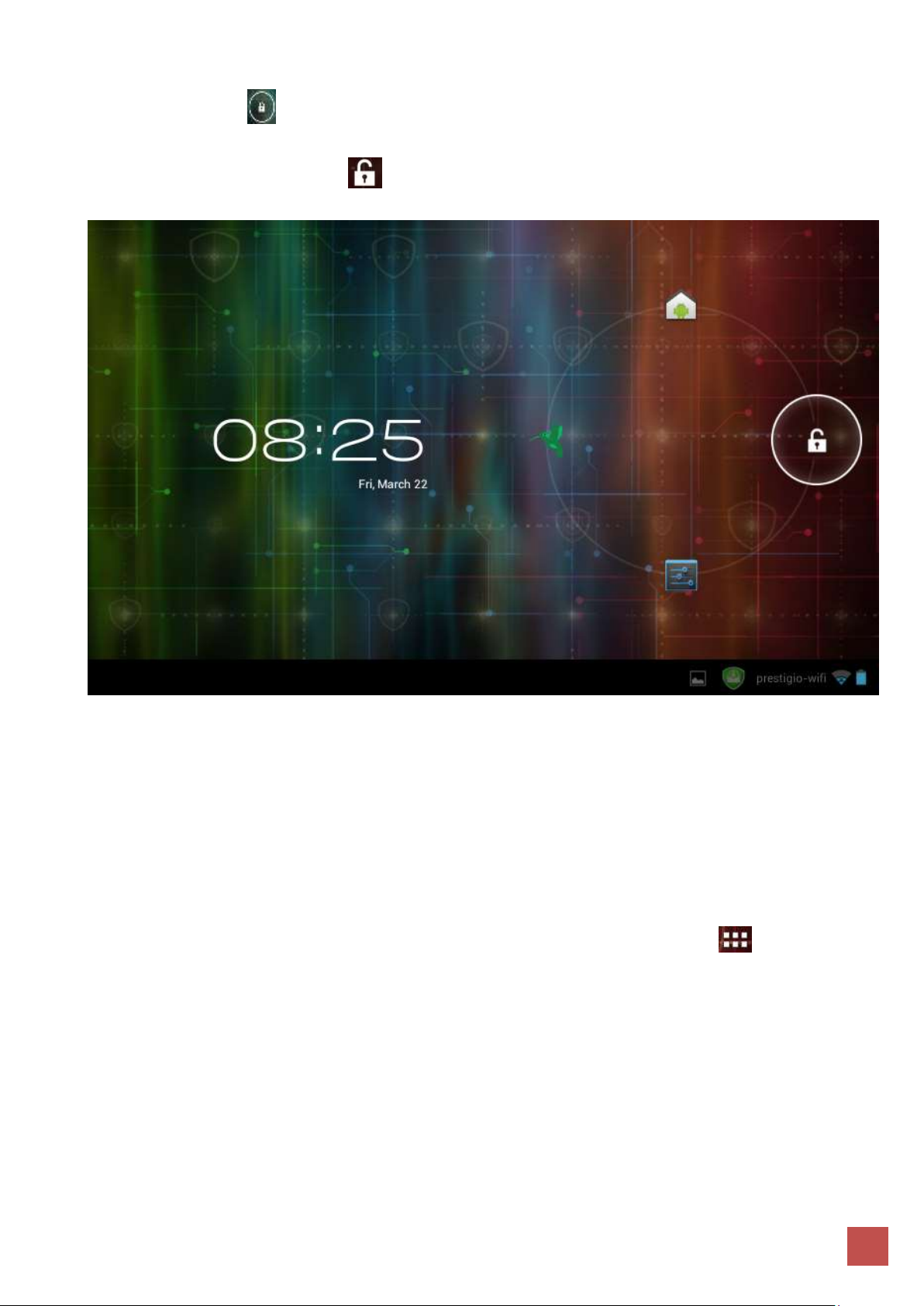
PRESTIGIO MULTIPAD 7.0 PRIME+ |PMP3470B TABLET PC
16
Снятие блокировки экрана
Нажмите на иконку , удерживайте и переместите ее для снятия блокировки.
Обратите внимание, что в зависимости от направления перемещения иконки Вы можете снять
блокировку устройства MultiPad и войти в главное меню или включить любое другое приложение.
Другие варианты блокировки, такие как PIN-код, графический ключ и т.д. можно настроить в
меню Настройки - Личные данные – Безопасность - Безопасность экрана - Блокировка экрана.
Обзор главного меню
Вы можете перейти к расширенному просмотру главного меню, перемещая палец по горизонтали,
чтобы перейти в левую или правую части главного меню.
Чтобы просмотреть все приложения на вашем устройстве, нажмите на иконку .
Page 18
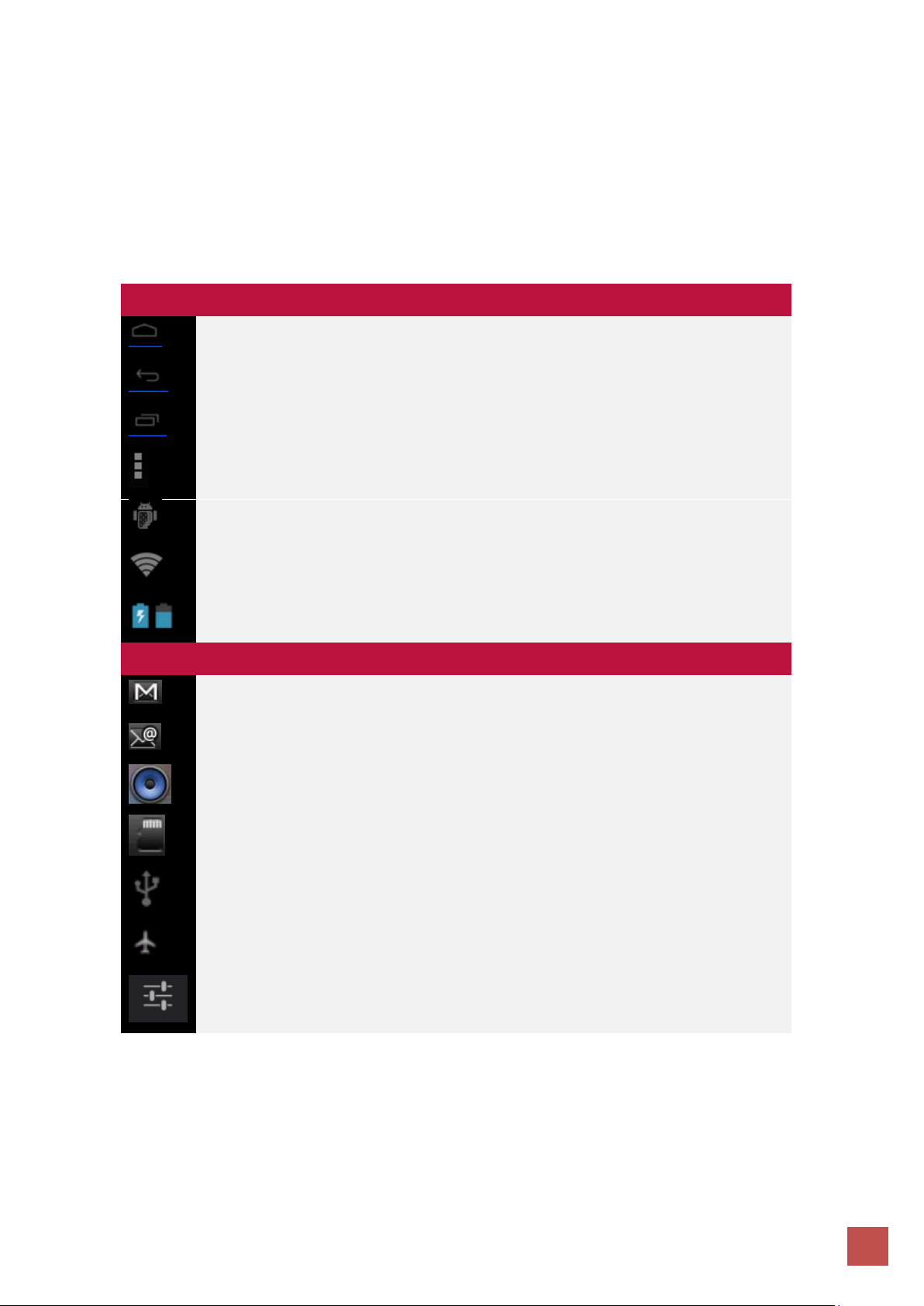
PRESTIGIO MULTIPAD 7.0 PRIME+ |PMP3470B TABLET PC
17
Иконки статусов и их значение
Нажмите для быстрого перехода к главному меню
Назад
Просмотр открытых приложений
Значок меню
Включен режим отладки Android
Подключение к Wi-Fi сети и отображение силы сигнала
Состояние батареи
Значки уведомлений и их значения
Новое входящее письмо (Google Mail)
Новое входящее письмо
Музыкальный проигрыватель
SD-карта установлена
USB подключен
Режим «в самолете»
Настройки
3.1 Статусы и уведомления
Иконки статусов и уведомления
Строка состояния содержит различную информацию, такую как дата и время, состояние батареи,
состояние беспроводной сети, уведомления Android OS и установленных приложений и т.д. Когда
приложение запущено, соответствующая иконка уведомлений появится в области уведомлений.
Часто встречающиеся иконки статусов перечислены ниже:
Page 19
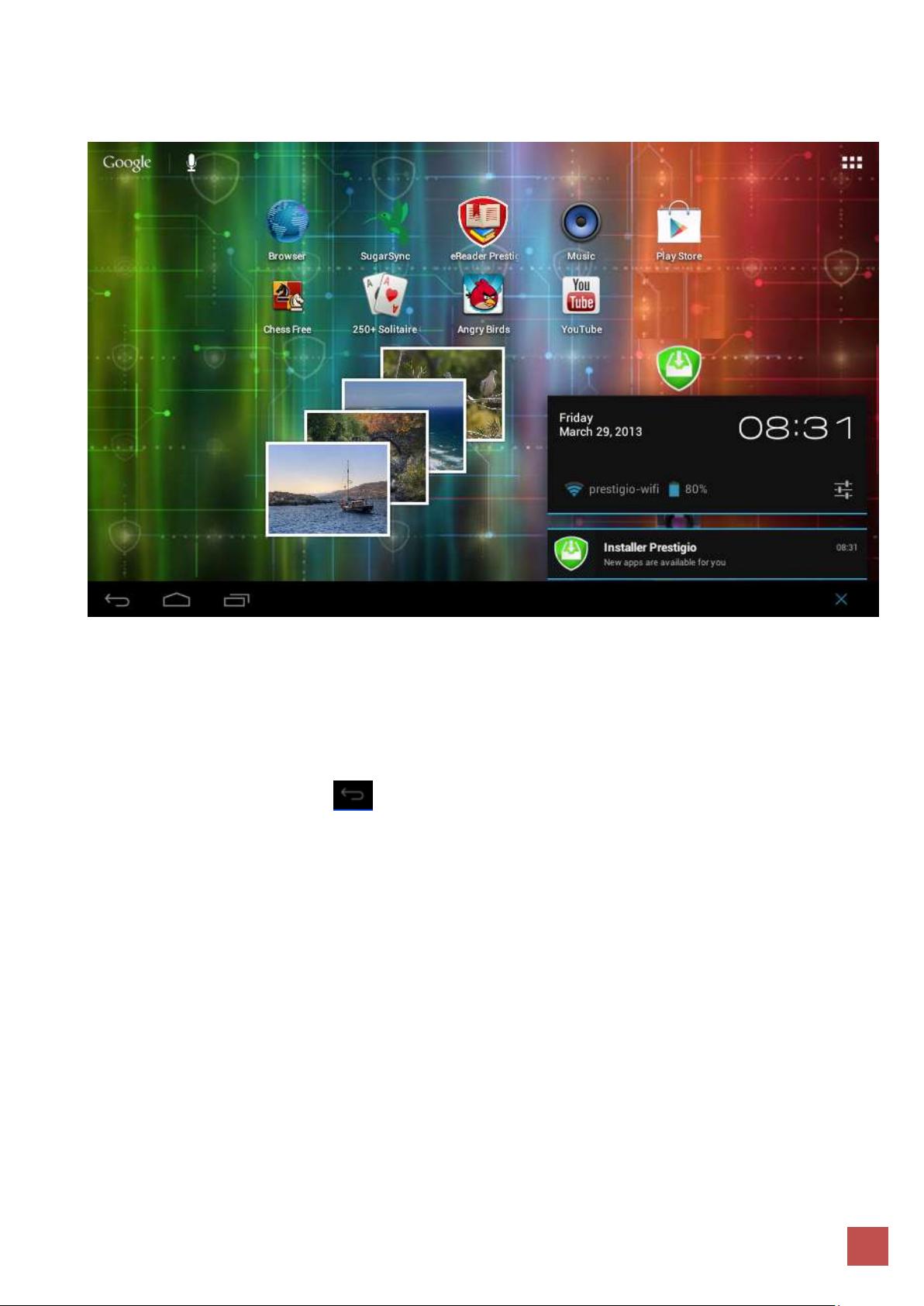
PRESTIGIO MULTIPAD 7.0 PRIME+ |PMP3470B TABLET PC
18
Обзор панели уведомлений
Когда новый значок уведомления отображается в строке состояния, нажмите и удерживайте
строку состояния, затем проведите пальцем вверх, чтобы открыть панель уведомлений:
Если у вас имеется несколько уведомлений, можно прокрутить экран вниз для просмотра
дополнительных уведомлений. В панели уведомлений есть ярлыки быстрого доступа к
настройкам и параметрам Wi-Fi.
Закрыть панель уведомлений
Просто нажмите кнопку Назад на панели управления планшета.
Page 20
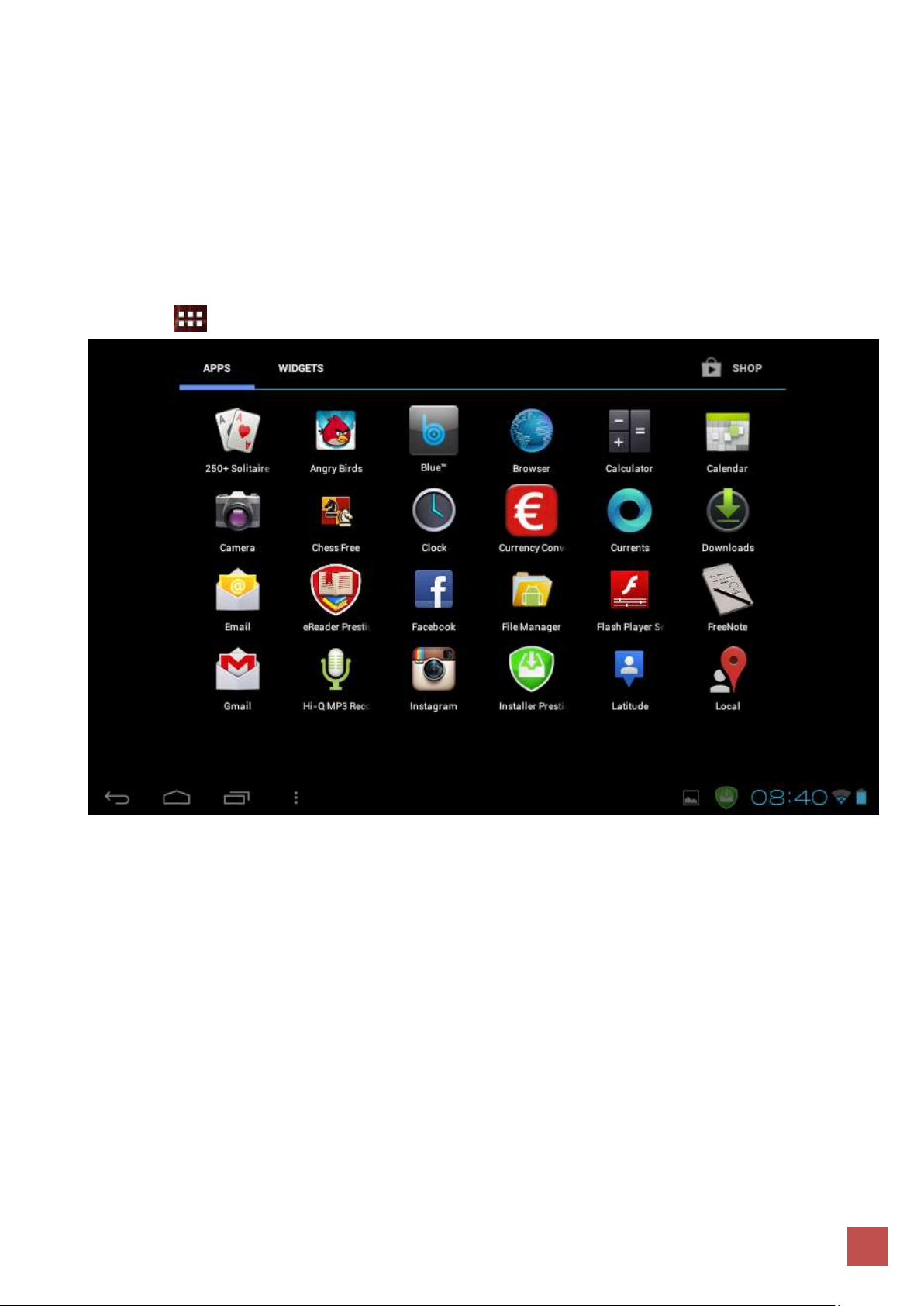
PRESTIGIO MULTIPAD 7.0 PRIME+ |PMP3470B TABLET PC
19
3.2 Добавление виджетов
Виджеты предоставляют быстрый доступ к важной информации и мультимедийному
содержимому прямо в главном меню. Некоторые виджеты уже добавлены в главное меню для
Вашего удобства. Вы можете добавить другие имеющиеся виджеты или загрузить
дополнительные виджеты.
Добавление виджета в главное меню
Чтобы добавить виджет в главное меню, Вам необходимо:
- Нажмите в главном меню для входа в меню всех приложений.
Page 21

PRESTIGIO MULTIPAD 7.0 PRIME+ |PMP3470B TABLET PC
20
- Выберите вкладку Виджеты
- Выберите один из виджетов. Нажмите и удерживайте палец на нем. Выберете желаемое место
для виджета в главном меню.
[Внимание]: При выборе места для виджетов Вы можете переключиться между дополнительными
экранами главного меню, удерживая виджет и перемещая палец влево или вправо по экрану.
Page 22

PRESTIGIO MULTIPAD 7.0 PRIME+ |PMP3470B TABLET PC
21
Удаление виджета из главного меню
Чтобы удалить виджет, нажмите и удерживайте виджет, пока не появится значок "X Удалить" или
"X" в верхней части экрана, затем перетащите виджет на него таким образом, чтобы виджет,
который Вы хотите удалить, изменил свой цвет и стал красным, после этого отпустите палец.
3.3 Управление жестами
Касание: если вы хотите ввести текст с клавиатуры, выбрать элементы на экране (например,
приложение или иконку настроек) или нажать на экранные кнопки, используйте легкое касание
пальцем.
Касание и удержание: чтобы открыть доступные опции для элемента (например, контакта или
ссылки на веб-странице), просто нажмите и удерживайте его.
Сдвиг (Слайд): этот жест подразумевает, что Вы должны коснуться экрана и, не отрывая пальца от
экрана, провести пальцем от одной части экрана к другой.
Перетаскивание: прикоснитесь к объекту, прежде чем начать перетаскивание; во время
перетаскивания не отрывайте палец от экрана, пока не дотянете его до необходимого Вам места.
Вращение: для большинства экранов применяется автоматическая смена ориентации экрана с
книжной на альбомную, путем поворота устройства. При вводе текста можно повернуть
устройство горизонтально, чтобы использовать более крупную клавиатуру. Обратитесь к разделу
Настройки для получения дополнительной информации.
Page 23

PRESTIGIO MULTIPAD 7.0 PRIME+ |PMP3470B TABLET PC
22
3.4 Копирование файлов на карту памяти и обратно
Вы можете копировать музыку, фотографии/картинки и другие файлы на MultiPad, чтобы
персонализировать ваше устройство.
1. Используйте USB кабель, который поставляется вместе с устройством, для подключения к порту
USB на вашем компьютере.
2. Когда появляется значок в области уведомлений, откройте панель уведомлений и нажмите
USB-подключение во всплывающем окне:
3. Нажмите Включить USB-накопитель, прочитайте уведомление, нажмите “OK”, когда значок
станет желтым, компьютер распознает Ваше устройство в качестве съемного диска;
4. Найдите съемный диск и откройте его. Выполните один из следующих шагов:
Скопируйте файлы с компьютера в корневую папку карты памяти.
Скопируйте файлы с карты памяти в папку на компьютере или на рабочем столе компьютера.
5. После копирования файлов Вы можете выключить USB накопитель. Если Вы хотите оставить
кабель подключенным к компьютеру и дать доступ системе Android к карте памяти, Вы можете
открыть панель Уведомления и нажать Выключить USB-накопитель. В противном случае, если Вы
хотите отключить устройство от компьютера полностью, пожалуйста, извлеките съемный диск (т.е.
Ваше устройство) в соответствии с требованиями операционной системы компьютера для
безопасного извлечения устройства.
6. Отключите устройство от компьютера.
3.5 Поиск файлов на устройстве и в сети
Вы можете осуществлять поиск информации на самом устройстве и в сети Интернет при помощи
поисковой оболочки, расположенной в главном меню:
Page 24

PRESTIGIO MULTIPAD 7.0 PRIME+ |PMP3470B TABLET PC
23
Нажмите на пиктограмму поиска и введите поисковый запрос в строку поиска.
Поиск также можно осуществить одним из следующих способов:
1. Нажмите в главном меню для входа в меню приложений;
2. Нажмите Поиск и затем введите поисковый запрос в строку поиска.
При вводе поискового запроса система автоматически начинает показывать подходящие
документы, найденные на Вашем устройстве и в сети Интернет. Результаты поиска зависят от
выбранных настроек.
3. Советы:
Если то, что Вы ищите, есть в списке, предложенном системой, нажмите на данный пункт
списка. Файл откроется в соответствующем приложении..
Если то, что Вы ищите, отсутствует в списке, нажмите для доступа к меню настроек поиска.
Нажмите Сеть (Web) и затем нажмите и ввод для поиска в сети Интернет. На экране появится
браузер, который отобразит результаты поиска Google в сети Интернет.
Page 25

PRESTIGIO MULTIPAD 7.0 PRIME+ |PMP3470B TABLET PC
24
4
4. Персонализация
4.1 Изменение мелодии уведомления
Выберите один из доступных вариантов мелодии уведомления на Вашем устройстве. Вы также
можете скачать или скопировать мелодии уведомлений или песни на карту памяти устройства и
выбрать одну из них, чтобы использовать в качестве мелодии уведомления. Чтобы узнать, как
можно копировать файлы на карту памяти, см. раздел "Копирование файлов на карту памяти и
обратно".
1. В главном меню выберите Настройки > Звук > Система > Уведомление по умолчанию.
2. Для выбора нажмите на одну из мелодий. При выборе мелодии устройство быстро
проигрывает мелодию.
3. Нажмите OK.
4.2 Изменение обоев
Персонализируйте фон главного меню с помощью Ваших любимых фото. Это быстрый и легкий
способ изменить вид Вашего устройства. Просмотрите коллекцию фоновых рисунков в памяти
устройства или выберете фотографию, снятую камерой. Чтобы изменить фон главного меню или
экрана блокировки, выполните следующие шаги:
1. В главном меню коснитесь и удерживайте палец на любом свободном месте. Меню установки
фона рабочего стола появится автоматически.
[Примечание]: Вы также можете перейти Настройки>Экран>Обои для смены обоев в меню.
2. Выберите источник и обои, которые Вы хотели бы использовать.
Это можно сделать одним из следующих способов:
Нажмите на экране для выбора фотографии/изображения, которые Вы сняли с помощью
камеры или скопировали на карту памяти. Вырежьте видимую часть фото и нажмите ОК.
Нажмите Обои, чтобы выбрать вариант стандартных обоев, а затем нажмите Установить обои.
Нажмите Живые обои, чтобы выбрать вариант стандартных живых обоев, а затем нажмите
Установить обои.
Page 26

PRESTIGIO MULTIPAD 7.0 PRIME+ |PMP3470B TABLET PC
25
4.3 Персонализация главного меню с использованием папок
Используйте папки для группировки похожих приложений и других ярлыков, чтобы не
перегружать главное меню элементами.
4.3.1. Добавление папки в главное меню
Нажмите и удерживайте ярлык приложения, перетащите его на другой ярлык для создания папки
для приложений, которые Вы хотите поместить вместе, а затем отпустите палец, чтобы завершить
создание папки. Вы можете перетащить любой другой ярлык приложения в новую папку.
Чтобы переименовать папку:
1. Нажмите на папку, чтобы открыть ее.
2. Нажмите Безымянная папка, чтобы активировать клавиатуру.
3. Введите новое имя папки, а затем нажмите клавишу ВВОД.
4.3.2. Удаление папки из главного меню
Нажмите на папку, которую Вы хотите удалить, чтобы открыть ее. Один за другим нажмите и
удерживайте ярлык приложения в папке и перетащите его из папки. Когда только один ярлык
приложения останется внутри папки, папка будет автоматически удалена.
[Примечание]: Во время операции с папками ярлыки приложения не удаляются.
4.4 Изменение расположения виджетов и ярлыков в главном меню
Перемещайте виджеты и ярлыки в главном меню, чтобы получить место для добавления других
элементов главного меню.
4.4.1. Перемещение виджета или ярлыка
1. Аккуратно нажмите и удерживайте виджет или ярлык, который хотите переместить.
Вы увидите синюю окантовку вокруг виджета или ярлыка. Не отпускайте палец.
2. Перетащите виджет или ярлык на новое место на экране.
Задержитесь у левого или правого края экрана, чтобы перетащить виджет или ярлык на другую
панель главного меню.
3. После того как виджет или ярлык, окажутся там, где Вы хотите их разместить, отпустите палец.
Если Вы отпустили палец, но появилось сообщение о том, что нет пространства, чтобы поместить
виджет или ярлык, перетащите его вправо или влево снова, на другой экран главного меню.
4.4.2. Удаление ярлыков
Чтобы удалить ярлык, нажмите и удерживайте ярлык, пока не появится значок "X Удалить" или "X"
в верхней части экрана, затем перетащите ярлык на него таким образом, чтобы ярлык, который Вы
хотите удалить, изменил свой цвет и стал красным, после этого отпустите палец.
Page 27

PRESTIGIO MULTIPAD 7.0 PRIME+ |PMP3470B TABLET PC
26
5
5. Просмотр веб-страниц
Пользователь может подключаться к сети через браузер.
Коснитесь иконки Браузера в главном меню, чтобы его открыть:
Используйте клавиатуру для ввода URL (адрес веб-сайта) или поисковую фразу в адресной строке.
Обратите внимание, что браузер поддерживает вкладки. Вы можете открывать несколько вкладок
в одном окне браузера, переключаясь между ними или закрывая ненужные.
Нажмите , чтобы открыть новую вкладку.
Нажмите , чтобы закрыть вкладку.
- перезагрузить текущую страницу.
Для выхода из браузера приложения просто нажмите кнопку Назад .
Page 28

PRESTIGIO MULTIPAD 7.0 PRIME+ |PMP3470B TABLET PC
27
6
6. Управление приложениями
Вы можете персонализировать Ваш MultiPad и расширить его функциональность путем установки
широкого спектра бесплатных и платных приложений, начиная с системных утилит и
развлекательных приложений и заканчивая играми. Если Вы нашли программу, которую хотите
установить, Вы можете легко загрузить и установить ее на свой MultiPad следующим образом:
Как установить Android программы
1. Нажмите в
Запустите приложение Play Store.
2. Во время первого входа Play Store попросит Вас войти или создать новую учетную запись.
Укажите свой адрес электронной почты и пароль, если у Вас уже есть аккаунт Google, или нажмите
Создать аккаунт и следуйте инструкциям.
3. После входа Вы сможете искать, скачивать и устанавливать программы из Play Store.
Некоторые приложения распространяются бесплатно, за другие требуется оплата банковской
картой.
4. Используйте интерфейс Play Store для установки программы на устройство
главном меню для входа в меню всех приложений.
Page 29

PRESTIGIO MULTIPAD 7.0 PRIME+ |PMP3470B TABLET PC
28
Как удалить Android программы
Чтобы удалить программу:
1. Войдите в меню Настройки > Приложения> Загруженные
2. Нажмите на программу, которую хотите удалить
3. Нажмите на Удалить и OK во всплывающем меню.
[Примечание]: Вы можете также использовать альтернативный способ удаления: войдите в список
приложений и нажмите на приложение, которое хотите удалить. Удерживая его, перетащите на
значок "Удалить" в верхней части дисплея.
Page 30

Руководство пользователя | MultiPad 7.0 PRIME+ | PMP3470B Tablet PC
29
7
7. Основные
предустановленные
приложения
7.1 Музыкальный проигрыватель
Наслаждайтесь прослушиванием песен и музыкальных композиций в MultiPad с помощью
приложения Музыка. Обратите внимание, что Вам нужно скопировать музыкальные файлы на
карту памяти, перед тем как воспользоваться приложением Музыка для воспроизведения музыки.
Чтобы узнать, как копировать файлы, см. раздел "Копирование файлов на карту памяти и
обратно". Поддерживаемые аудио форматы MultiPad см. в разделе технических характеристик.
Нажмите иконку в главном меню для входа в меню воспроизведения:
Page 31

Руководство пользователя | MultiPad 7.0 PRIME+ | PMP3470B Tablet PC
30
Нажмите, чтобы перейти к предыдущей песне.
Нажмите для воспроизведения, паузы или возобновления воспроизведения песни
Нажмите, чтобы перейти к следующей песне
Список текущего воспроизведения
Нажмите для переключения режимов повтора: повтор всех композиций, повтор текущей
песни, без повторения
Нажмите, чтобы перемешать текущий плейлист
Ваша музыка организована в различных категориях: исполнители, песни и альбомы. Нажмите на
одну из вкладок категорий, чтобы просмотреть содержимое. Выберите композицию в плейлисте и
нажмите на нее, чтобы начать ее воспроизведение:
При воспроизведении музыки и выключенном экране, вы можете контролировать громкость
воспроизведения музыки аппаратными кнопками Громкость + \ -.
Page 32

Руководство пользователя | MultiPad 7.0 PRIME+ | PMP3470B Tablet PC
31
7.2 Видео проигрыватель
Нажмите на иконку в главном меню, затем нажмите иконку видео плеера:
Дважды нажмите на видео файл, чтобы начать его воспроизведение.
Page 33

Руководство пользователя | MultiPad 7.0 PRIME+ | PMP3470B Tablet PC
32
Для выхода из режима воспроизведения видео, нажмите иконку Назад в строке состояния .
7.3 Галерея
Вы можете использовать Галерею для просмотра фотографий и воспроизведения видео, которое
вы сняли камерой, загрузили или скопировали их на Вашу SD-карту. Вы можете выполнять
основные задачи редактирования картинок и устанавливать их в качестве обоев или изображения
контакта. Вы также можете обмениваться фотографиями и видео с друзьями.
В главном меню коснитесь значка , а затем значка Галереи . Фото и видео
классифицируются автоматически для удобства просмотра. Приложение Галерея выглядит
следующим образом:
Page 34

Руководство пользователя | MultiPad 7.0 PRIME+ | PMP3470B Tablet PC
33
Просмотр и редактирование изображений и фотографий
Нажмите на альбом, чтобы открыть его и просмотреть его содержимое;
- этот значок можно найти на верхнем правом углу экрана, он позволяет Вам
просматривать все фотографии/картинки в режиме слайд-шоу.
Page 35

Руководство пользователя | MultiPad 7.0 PRIME+ | PMP3470B Tablet PC
34
Выберите изображение для его просмотра в полноэкранном режиме; перетащите его влево или
вправо для просмотра следующей или предыдущей фотографии в альбоме; коснитесь экрана
одновременно двумя пальцами и сдвигайте/раздвигайте их, чтобы уменьшить/увеличить
выбранную фотографию/картинку.
- эта кнопка позволяет вам поделиться изображением с друзьями через электронную почту,
Twitter, Facebook и т.д.
Используйте значок удалить , чтобы удалить выбранные файлы.
Нажмите , чтобы вызвать всплывающее меню управления:
Слайдшоу – начало слайд-шоу для всех фотографий в альбоме;
Изменить - редактирование выбранного изображения. Когда изображение увеличено,
перетащите картинку, чтобы увидеть детали, которые находятся вне поля Вашего зрения. Когда
картинка будет увеличена до размеров окна, перетащите влево или вправо для просмотра
следующей или предыдущей фотографии в альбоме.
Повернуть влево / Повернуть вправо - поворот изображения/фото на 90° против часовой стрелки
или по часовой стрелке;
Кадрировать – вызов интерфейса обрезки кадра:
Page 36

Руководство пользователя | MultiPad 7.0 PRIME+ | PMP3470B Tablet PC
35
Перетащите центр инструмента обрезки, чтобы переместить его, перетащите край инструмента
обрезки, чтобы изменить его размер до любой пропорции, перетащите угол инструмента обрезки,
чтобы изменить ее размер с фиксированной пропорцией. Нажмите Кадрировать, чтобы сохранить
копию обрезанного изображения. Оригинальная версия не обрезается и остается неизменной на
карте памяти SD.
Установить картинку как - установить текущее изображение/фотографию в качестве обоев;
Сведения - подробная информация о текущем изображении/фото.
7.4 Диспетчер файлов
Обзор диспетчера файлов
В главном меню нажмите для просмотра всех приложений. Нажмите Диспетчер файлов
(Проводник) :
Page 37

Руководство пользователя | MultiPad 7.0 PRIME+ | PMP3470B Tablet PC
36
Управление файлами
На приведенном выше экране Вы можете перемещаться по каталогу файлов и управлять файлами
на локальном диске и карте памяти: копировать/вставить, удалить, перемещать и
переименовывать файлы и папки, отправлять их по почте или Skype.
Page 38

Руководство пользователя | MultiPad 7.0 PRIME+ | PMP3470B Tablet PC
37
7.5 Обмен мгновенными сообщениями
Вы можете скачать с Google Play и установить чат-клиенты, такие как Skype, Fring, ICQ и т.д., на
Ваше устройство.
7.6 Электронная почта
Нажмите на иконку запуска в главном меню для отображения всех значков; нажмите на
Email/Gmail значок, чтобы запустить его.
С помощью Prestigio MultiPad Вы можете:
1. Настраивать учетные записи почты
2. Создать новые письма
3. Получать и отправлять письма
4. Скачать или открыть вложенные файлы
7.7 Камера
Приложение камеры состоит из фотокамеры и видеокамеры, т.е. фактически состоит из двух
камер. Вы можете переключаться между ними, нажимая соответствующие пиктограммы камер:
и . Для съемки фотографий и видео нажмите на значок камеры в главном
меню или в меню всех приложений.
Page 39

Руководство пользователя | MultiPad 7.0 PRIME+ | PMP3470B Tablet PC
38
8 8
Приложение
Описание
eReader Prestigio
Фирменный книжный магазин Prestigio. Вы можете
скачать и читать любимые книги. См. приложение А для
получения дополнительной информации об
электронных книгах eReader Prestigio.
Facebook
Оставайтесь всегда на связи с друзьями и семьей с
социальной сетью Facebook
Twitter
Ваше любимое приложение Twitter теперь всегда с
вами. Создание и отправка Вашего сообщения из любой
точки мира.
OfficeSuite
Повышение Вашей производительности с мобильным
офисным приложением.
Games
Игры:
Angry Birds - любимая игра миллионов!
Классические шахматы - игра на все времена.
SugarSync
Пусть Ваши важные файлы будут доступны в любой
точке мира! Это клиент для сервиса облачного хранения.
Диспетчер
файлов
(проводник)
Управляйте Вашими файлами с помощью этого
приложения.
8. Предустановленные
приложения Prestigio
Ваш новый MultiPad содержит несколько приложений, предустановленных компанией Prestigio,
чтобы сделать использование MultiPad более комфортным. В списке приложений Вы можете
найти:
Page 40

Руководство пользователя | MultiPad 7.0 PRIME+ | PMP3470B Tablet PC
39
9
9. Настройки
Управление и настройка параметров устройства на экране Настройки.
Чтобы открыть окно настроек, просто нажмите на значок Настройки в главном меню.
Вы можете прокручивать экран вверх/вниз, чтобы проверить остальные элементы настройки.
9.1 Беспроводные сети
Настройка беспроводного соединения вашего устройства, например, Wi-Fi, виртуальные частные
сети, или настройка параметров для портативной точки доступа.
Wi-Fi
Для вкл./выкл. Wi-Fi, просто проведите пальцем вправо/влево на панели управления.
Page 41

Руководство пользователя | MultiPad 7.0 PRIME+ | PMP3470B Tablet PC
40
Передача данных
Дополнительно…
Это меню позволяет изменить настройки виртуальной частной сети (VPN) или включить точку
доступа Wi-Fi.
Page 42

Руководство пользователя | MultiPad 7.0 PRIME+ | PMP3470B Tablet PC
41
9.2 Звук
Установка мелодии устройства и уведомлений, регулировка громкости, системные звуки.
Громкость
Для регулировки громкости для мультимедиа звонка, уведомлений и будильника:
Page 43

Руководство пользователя | MultiPad 7.0 PRIME+ | PMP3470B Tablet PC
42
1. Нажмите Настройки> Звук> Громкость;
2. Перетащите индикатор влево/вправо, чтобы уменьшить/увеличить громкость воспроизведения
и уведомлений;
3. Нажмите OK.
Мелодия уведомлений
Чтобы настроить рингтон уведомлений:
1. Нажмите Настройки> Звук> Уведомление по умолчанию
2. Нажмите на рингтон, прослушайте его
3. Включите рингтон в качестве рингтона уведомления, нажав OK.
Системные звуки
Здесь Вы можете включить / отключить звуки нажатия экрана или блокировки экрана.
Page 44

Руководство пользователя | MultiPad 7.0 PRIME+ | PMP3470B Tablet PC
43
9.3 Экран
Установка яркости экрана, автоматического поворота изображения, обои, время авто выключения
экрана и размер шрифта.
Яркость
Используйте индикатор, чтобы установить постоянный уровень яркости вне зависимости от
освещенности MultiPad. Для лучшей производительности батареи используйте наименьшую
приемлемую для Вас яркость.
Обои
Нажмите, чтобы выбрать источник обоев, и установите обои на устройстве.
Автоповорот экрана
Вы можете включить / отключить автоматическое переключение ориентации экрана при повороте
устройства.
Спящий режим
Откройте диалоговое окно, чтобы установить время ожидания после последнего нажатия кнопки
на экране, прежде чем экран погаснет. Для лучшей производительности батареи используйте
наименьшее приемлемое для Вас время ожидания.
Размер шрифта
Откройте диалоговое окно, где можно задать размер шрифта.
Page 45

Руководство пользователя | MultiPad 7.0 PRIME+ | PMP3470B Tablet PC
44
9.4 Хранение данных
Просмотр используемого места на внутренней и внешней карте памяти. Вы можете стереть все
данные на карте памяти SD и отключить внешнюю карту SD для безопасного извлечения.
Извлечение карты SD: Перейдете в Настройки> Память> USBHOST1 > Извлечение SD-карты > OK.
Page 46

Руководство пользователя | MultiPad 7.0 PRIME+ | PMP3470B Tablet PC
45
9.5 Приложения
Управление приложениями и установка новых программ.
Приложения
Открыв раздел, Вы увидите список приложений и другого программного обеспечения,
установленного на Вашем MultiPad, а также размер файлов. По умолчанию отображаются только
загруженные приложения, которые сортируются в алфавитном порядке. Нажмите , затем
нажмите Сортировать по размеру для сортировки приложений по размеру. Нажмите на
приложение, чтобы открыть детальную информацию о нем.
Для управления и/или удаления скачанных приложений, нажмите Настройка>Приложения>
Загруженные.
Запущенные приложения
Для управления запущенными приложениями нажмите Настройка>Приложения>Запущенные.
Page 47

Руководство пользователя | MultiPad 7.0 PRIME+ | PMP3470B Tablet PC
46
9.6 Аккаунты и синхронизация
Вход или выход через Ваши аккаунты в социальных сетях, Google аккаунты и Exchange ActiveSync
аккаунты. Вы также можете управлять синхронизацией и другими параметрами своих учетных
записей.
Нажмите Добавить аккаунт и следуйте инструкциям. Нажмите , чтобы открыть экран
управления учетными записями (аккаунтами):
Page 48

Руководство пользователя | MultiPad 7.0 PRIME+ | PMP3470B Tablet PC
47
Установите для вкл.\выкл. синхронизации, нажмите иконку меню и выберите Удалить
аккаунт для удаления выбранной учетной записи с устройства.
9.7 Сервисы определения местоположения
Позволяет приложениям использовать данные из таких источников как Wi-Fi и мобильные сети,
чтобы узнавать свое местоположение и улучшить результаты поиска Google.
9.8 Параметры безопасности
Установка режима блокировки экрана и информации о владельце, шифрование устройства,
управление паролями и администрирование вашего устройства.
Page 49

Руководство пользователя | MultiPad 7.0 PRIME+ | PMP3470B Tablet PC
48
Для настройки режима блокировки экрана Вашего устройства нажмите Настройка> Безопасность>
Безопасность экрана > Блокировка экрана
Вы можете использовать следующие настройки:
- Без блокировки – экран не будет блокироваться после выхода из спящего
режима/включения устройства
- Сдвиг – экран блокировки нужно будет сдвинуть для снятия блокировки
- Узор – для снятия блокировки необходимо будет отобразить узор при помощи движений
пальцев.
- PIN – для снятия блокировки необходимо будет ввести 4-значный код
- Пароль – наиболее безопасный способ при вводе достаточно сложного пароля.
[Внимание]: Если Вы забудете пароль / Pin-код / узор, восстановить их будет невозможно. В этом
случае потребуется полная переустановка прошивки устройства. Все пользовательские данные и
приложения будут утеряны.
Информация о владельце
На экране блокировки можно отображать информацию о владельце. Выберите этот пункт в меню
и введите требуемую информацию.
Пароли
Отметьте это поле, если хотите, чтобы пароли отображались при вводе.
Управление устройством
Административное меню. Вы можете разрешить установку приложений из неизвестных
источников.
Page 50

Руководство пользователя | MultiPad 7.0 PRIME+ | PMP3470B Tablet PC
49
Неизвестные источники
Вы можете разрешить установку приложений из неизвестных источников: веб-сайтов,
электронной почты, других источников, отличных от Google Play Store.
9.9 Язык и настройки ввода текста
Установка языка операционной системы и региона – нажмите . Вы можете также настроить
параметры экранной клавиатуры.
Page 51

Руководство пользователя | MultiPad 7.0 PRIME+ | PMP3470B Tablet PC
50
9.10 Резервное копирование и сброс
Вы можете включить или отключить функцию автоматического резервного копирования
устройства и осуществить сброс устройства.
[Внимание]: После сброса на заводские настройки персональные настройки и установленные
приложения сторонних разработчиков будут удалены с устройства. Перед восстановлением
настроек по умолчанию предлагается сделать резервную копию данных/приложений, которые Вы
хотите удалить, и безопасно извлечь карту памяти для исключения потери или повреждения
данных во время восстановления заводских настроек по умолчанию.
Page 52

Руководство пользователя | MultiPad 7.0 PRIME+ | PMP3470B Tablet PC
51
9.11 Настройка даты и времени
Установите дату и время, часовой пояс и формат даты или времени. Чтобы отключить
автоматическую синхронизацию времени, просто снимите флажок, и Вы сможете вручную
изменить настройки времени.
Page 53

Руководство пользователя | MultiPad 7.0 PRIME+ | PMP3470B Tablet PC
52
9.12 Специальные возможности
Озвучивать пароли: установите при необходимости озвучивать пароли
Задержка при нажатии и удержании: доступны 3 уровня задержки при нажатии и удерживании
виджетов или значков - небольшая, средняя, большая. Регулирует длительность удержания
объекта до дальнейших действий.
9.13 Опции разработки
Вы можете установить режим USB отладки, постоянное бодрствование устройства во время
зарядки и т.д. Вы также можете управлять интерфейсом пользователя и приложениями.
Page 54

Руководство пользователя | MultiPad 7.0 PRIME+ | PMP3470B Tablet PC
53
USB отладка: Активируйте, чтобы позволить отладчику на компьютере общаться с MultiPad через
соединение USB.
Не выключать экран: Активируйте, чтобы предотвратить отключение экрана и блокировку, когда
MultiPad подключен к зарядному устройству или устройству USB, которое обеспечивает зарядку.
Не используйте этот параметр со статическим изображением на MultiPad в течение длительных
периодов времени, так как изображение может отпечататься на экране.
Фиктивные местоположения: Активируйте, чтобы позволить инструменту разработчика на
компьютере задавать фиктивное положение MultiPad, а не использовать внутренние методы для
этой цели.
9.14 Об устройстве
Просмотр состояния устройства: тип сети, уровень заряда аккумулятора и имя сети. Вы также
можете проверить использование аккумулятора отдельными приложениями или просмотреть
юридическую информацию и версию прошивки (номер сборки; символы vx.x.x) вашего MultiPad.
Page 55

Руководство пользователя | MultiPad 7.0 PRIME+ | PMP3470B Tablet PC
54
Page 56

Руководство пользователя | MultiPad 7.0 PRIME+ | PMP3470B Tablet PC
55
10
10. Поиск и устранение
неисправностей
10.1 Принудительное завершение работы
Воспользуйтесь разогнутой скрепкой, чтобы нажать на кнопку сброса на боковой панели
устройства рядом с портов USB. Устройство будет перезагружено. Эта операция может привести к
потере данных, поэтому, пожалуйста, регулярно производите резервное копирование важной
информации.
10.2 Параметры восстановления по умолчанию
Чтобы восстановить заводские настройки по умолчанию, вы можете нажать Настройки>
Восстановление и сброс> Сброс настроек.
Предупреждение: Данные вашей учетной записи Google, ваши персональные настройки и
установленные приложения будут удалены с устройства, как только вы выполните настройки по
умолчанию, поэтому, пожалуйста, будьте осторожны при принятии решения о том, чтобы
восстановить настройки по умолчанию. Перед восстановлением настроек по умолчанию,
предлагается сделать резервную копию данных/приложений, которые вы хотите сохранить.
10.3 Обновления системы
После обновления системы, возможно, что установленные приложения сторонних разработчиков
могут работать некорректно или могут иметь место потери данных или повреждение этих
приложений. Это не системная ошибка, а нормальная работа устройства: Вам будет необходимо
снова скачать и установить приложения сторонних разработчиков на устройство. Также
рекомендуется сделать резервную копию данных приложений сторонних разработчиков, прежде
чем запустить обновление системы.
Обратите внимание, что Prestigio предлагает своим клиентам сервис автоматических «обновлений
по воздуху» OTA (Over-the-Air). Вы можете вкл./выкл. автоматические обновления в разделе
Настройки>Об устройстве > Обновления системы.
Page 57

Руководство пользователя | MultiPad 7.0 PRIME+ | PMP3470B Tablet PC
56
11
11. Список терминов
Android 4.0 (Ice Cream Sandwich) - операционная система для планшетных компьютеров и
смартфонов на базе ядра Linux;
Google Play Store– Интернет-магазин программного обеспечения для Android OS;
Google Account- предварительно зарегистрированная учетная запись пользователя для доступа
к фирменным услугам Google и регистрации MultiPad;
MultiPad– торговая марка для планшетов Prestigio;
Gmail – фирменный клиент электронной почты Google;
Widgets– простые программы на рабочем столе планшетного ПК для отображения различной
информации или ссылки на связанное с ними установленное программное обеспечение.
Page 58

Руководство пользователя | MultiPad 7.0 PRIME+ | PMP3470B Tablet PC
57
Приложение
Руководство пользователя:
электронные книги
eReaderPrestigio
1. Запуск приложения.
Откройте список приложений или главное меню и запустите программу . Дождитесь
окончания загрузки.
Во время загрузки приложение проверит установленную по умолчанию папку на предмет наличия
доступного контента (mnt/sdcard/Books) и отобразит его «на полках»:
Page 59

Руководство пользователя | MultiPad 7.0 PRIME+ | PMP3470B Tablet PC
58
Некоторые книги изначально загружены на устройство и разделены в зависимости от языка.
Нажмите “Мои книги” для просмотра папок и выбора языка. Коллекции можно удалять при
помощи функции Редактировать.
Page 60

Руководство пользователя | MultiPad 7.0 PRIME+ | PMP3470B Tablet PC
59
1 2 3
4
1 2 3
4
2. Основная панель управления.
Меню настроек можно вызвать при помощи кнопки . В меню Вы можете осуществлять поиск,
обновить содержимое, а также войти в меню настроек.
Локализация. Выбор языка меню (может отличаться от языка системы Android).
Каталоги. Установка каталога для размещения книг.
Активация Adobe. Установить Adobe Id для работы с книгами, защищенными Adobe DRM.
3. Навигация в главном меню.
Моя полка – графическое отображение книг и опций управления.
Моя библиотека - дерево каталогов и средство автоматической группировки книг по категориям:
коллекции, избранное, недавно прочитанные.
Книжный магазин – электронный online-магазин Prestigio с книгами на 22 языках с возможностью
поиска и покупки книг внутри самого приложения.
4. Панель управления контентом.
сортировка по названию, имени автора, избранным или недавно добавленным
навигация: переход между полками.
поиск книги по автору или названию. Для поиска введите название или его часть. Для возврата в
меню удалите поисковый запрос и нажмите готово.
список коллекций: приложение работает с папками. Если у Вас есть коллекция книг на
компьютере, Вы можете скопировать ее для работы с Prestigio e-book reader
Page 61

Руководство пользователя | MultiPad 7.0 PRIME+ | PMP3470B Tablet PC
60
1. Работа с коллекциями.
“Мои книги” содержит все книги из выбранной директории. Это коллекция по умолчанию,
которую нельзя удалить или переименовать.
Нажмите “Мои книги” или “Коллекции” для перемещения по списку коллекций.
Список коллекций можно редактировать с помощью функций Редактировать или Добавить новую.
Редактировать. Редактирование / удаление коллекций. Удаление коллекции НЕ означает, что
книги также будут удалены из коллекции.
Любую книгу или группу книг можно перенести из одной коллекции в другую или удалить из
коллекции (или из устройства).
Выберите Редактировать на главной полке для начала работы с книгами.
На экране появится новое меню:
Переместить – перемещение книги из коллекции в коллекцию.
Удалить – удаление всех выбранных книг из приложения и устройства.
Выбрать все – выбор всех книг (не только на полке, но и на других полках коллекции). Будьте
осторожны, так как Вы можете удалить все книги из коллекции.
Готово – нажмите для завершения работы с полками.
Page 62

Руководство пользователя | MultiPad 7.0 PRIME+ | PMP3470B Tablet PC
61
При включении функции редактирования Вы можете выбрать любую книгу на полке, просто нажав
на ее обложку. После этого в появившемся меню Вы сможете переместить или удалить выбранные
книги.
2. Чтение книг.
Для чтения книги достаточно нажать на ее обложку.
Меню настроек доступно в контекстном меню .
О книге – отображение информации о книге.
Закладки – установка закладок в тексте книги.
Ночной режим – по умолчанию книги отображаются в «дневном» формате (белый фон + черный
шрифт). Вы можете включить ночной режим для лучшего отображения книг в ночное время.
Поиск – поиск слова или выражения в тексте.
Настройки – настройки внешнего вида, размера текста, цвета и фона, прокрутки и индикаторов.
Дополнительно – открыть навигационную панель для перехода к нужной странице, настройка
яркости, размера шрифта.
Прочитанная книга появится в списке недавно прочитанных книг слева в главном меню книг.
Page 63

Руководство пользователя | MultiPad 7.0 PRIME+ | PMP3470B Tablet PC
62
Нажмите на книгу, чтобы продолжить чтение с последней открытой страницы.
3. Книжный магазин.
Книжный магазин доступен в формате OPDS-каталога: списка книг со ссылками на магазин
www.ebooks.prestigioplaza.com .
Каталог представлен в виде дерева файлов и имеет 2 основные категории: темы/жанры и авторы.
Найдите нужную Вам книгу в каталоге.
Для поиска авторы или книги воспользуйтесь опцией Сетевой поиск.
Обновите каталоги, если при первом подключении у Вас не было доступа к сети Интернет.
Найденные книги будут отображены вместе с сопутствующей информацией и ценой (при
наличии). Бесплатные книги будут сопровождаться кнопкой Загрузить, а платные – Купить …
Page 64

Руководство пользователя | MultiPad 7.0 PRIME+ | PMP3470B Tablet PC
63
Для приобретения книги нажмите Купить, а затем нажмите Войти или Зарегистрировать аккаунт
Prestigio. Если аккаунт активен, а денег на балансе достаточно для приобретения, загрузка
начнется автоматически.
Page 65

Руководство пользователя | MultiPad 7.0 PRIME+ | PMP3470B Tablet PC
64
`
Внимание: в случае нестабильного интернет-соединения или если загрузка не началась, проверьте
вкладку Мои заказы или войдите в Кабинет Prestigio для проверки данных заказа и скачивания
книги.
Кабинет Prestigio доступен из главного окна каталога OPDS (внизу).
Мой аккаунт доступен только зарегистрированным пользователям.
My Prestigio поможет Вам контролировать баланс,
проверить персональную информацию и заказы без
захода на сайт Prestigio.
Обзор – общая информация об аккаунте и балансе
счета.
Персональная информация – логин, имя, страна,
телефон, смена пароля.
Язык – язык книг по умолчанию.
Мой баланс – пополнение баланса, быстрое
приобретение книг.
Мои заказы – список всех заказов на сайте Prestigio www.ebooks.prestigioplaza.com.
Ссылки на закачанные книги не пропадают после загрузки и всегда доступны в
разделе заказов.
Закачанные книги сохраняются в папке «Мои книги» после обновления коллекций,
их также можно найти в разделе Моя библиотека в каталоге файлов.
